
®
Renkli Lazer Yazıcı
Tüm hakları saklıdır. Bu belge, Seiko Epson Corporation'ın yazılı izni olmadan kısmen veya tamamen
çoğaltılamaz, bilgi erişim sistemlerinde saklanamaz veya elektronik, fotokopi, kayıt yöntemleriyle
veya diğer yöntemlerle başka ortamlara aktarılamaz. İşbu belgede bulunan bilgilerin kullanımına
ilişkin olarak patent hakkı sorumluluğu üstlenilmemektedir. Yine bu belgedeki bilgilerin
kullanımından doğan zarar ve ziyanlar için de sorumluluk kabul edilmemektedir.
Seiko Epson Corporation veya bağlı kuruluşların bu ürünün satın alınması nedeniyle ne satın alana ne
de üçüncü taraflara karşı a şağıdaki nedenler sonucunda maruz kalacakları hasar, zarar, ziyan ve giderler
için hiçbir sorumluluğu bulunmamaktadır: kaza, ürünün yanlış veya hatalı kullanımı veya üründe
yapılan izinsiz değişiklikler, onarımlar veya (ABD hariç) Seiko Epson Corporation tarafından
yayınlanan işletme ve bakım yönergelerine tam olarak uyulmaması.
Seiko Epson Corporation ve bağlı kuruluşların, Özgün Epson Ürünleri veya Seiko Epson Corporation
tarafından Onaylı Epson Ürünleri olarak belirtilmiş ürünler dışındaki herhangi bir isteğe bağlı aygıtın
veya tüketim ürününün kullanılmasından doğacak zararlardan ve sorunlardan sorumlu değildir.
IBM ve PS/2, International Business Machines Corporation'ın kayıtlı ticari markalarıdır.
Microsoft ve Windows, Microsoft Corporation'ın ABD ve/veya diğer ülkelerdeki kayıtlı ticari
markalarıdır.
Apple ve Macintosh, Apple Computer, Inc. şirketinin kayıtlı ticari markalarıdır.
EPSON, Seiko Epson Corporation şirketinin kayıtlı ticari markası; EPSON AcuLaser ise ticari
markasıdır.
Genel Bildirim: İşbu belgede kullanılan diğer ürün adları yalnızca ürünü belirtmek amacıyla
kullanılmıştır ve bunlar ilgili sahiplerinin ticari markaları olabilir. Epson söz konusu markalara ilişkin
hiçbir hakkının bulunmadığını kabul eder.
Telif Hakkı © 2004 Seiko Epson Corporation, Nagano, Japan.
1
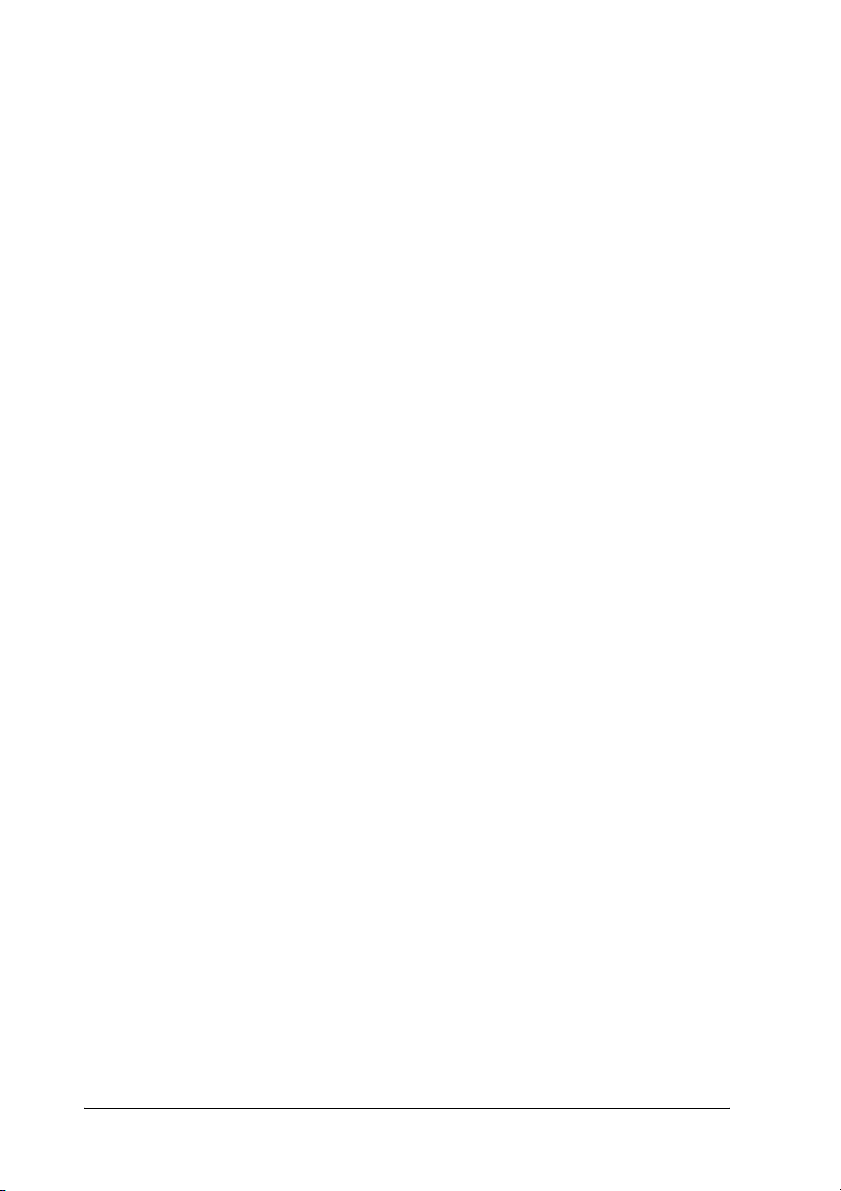
Nerede Bilgi Bulunabilir
Kurulum Kılavuzu
Yazıcının montajı ve yazıcı yazılımının kurulumu hakkında bilgi verir.
Başvuru Kılavuzu (bu el kitabı)
Yazıcının işlevleri, isteğe bağlı ürünler, bakım, problem giderme ve
teknik özellikler hakkında ayrıntılı bilgi verir.
Ağ Kılavuzu
Ağ yöneticilerine hem yazıcı sürücüsü hem de ağ ayarları hakkında bilgi
sağlar. Bu kılavuzdan yararlanmak için önce kılavuzu yazılım yükleme
CD'sinden bilgisayarınızın sabit diskine yüklemeniz gerekir.
Kağıt Sıkışması Kılavuzu
Kağıt sıkışması sorunlarına çözümler hakkında düzenli olarak
başvurmak isteyebileceğiniz bilgileri sağlar. Bu kılavuzu yazdırıp
yazıcının yanında bulundurmanızı öneririz.
2

İçindekiler
Güvenlik Bilgileri. . . . . . . . . . . . . . . . . . . . . . . . . . . . . . . . . . . . . . . . . . .10
Uyarılar, Dikkat Notları ve Notlar . . . . . . . . . . . . . . . . . . . . . . . . .10
Güvenlik Önlemleri. . . . . . . . . . . . . . . . . . . . . . . . . . . . . . . . . . . . .11
Önemli Güvenlik Yönergeleri. . . . . . . . . . . . . . . . . . . . . . . . . . . . .14
Güç Açık/Kapalı Dikkat Notları . . . . . . . . . . . . . . . . . . . . . . . . . . .15
Bölüm 1 Yazıcınızı Tanıma
Yazıcı Parçaları . . . . . . . . . . . . . . . . . . . . . . . . . . . . . . . . . . . . . . . . . . . .16
Ön görünüm. . . . . . . . . . . . . . . . . . . . . . . . . . . . . . . . . . . . . . . . . . .16
Arka görünüm . . . . . . . . . . . . . . . . . . . . . . . . . . . . . . . . . . . . . . . . .17
Yazıcının içi . . . . . . . . . . . . . . . . . . . . . . . . . . . . . . . . . . . . . . . . . .18
Denetim masası . . . . . . . . . . . . . . . . . . . . . . . . . . . . . . . . . . . . . . . .19
Seçenekler ve Sarf Malzemeleri. . . . . . . . . . . . . . . . . . . . . . . . . . . . . . . .21
Seçenekler . . . . . . . . . . . . . . . . . . . . . . . . . . . . . . . . . . . . . . . . . . . .21
Sarf malzemeleri . . . . . . . . . . . . . . . . . . . . . . . . . . . . . . . . . . . . . . .21
Yazıcı özellikleri . . . . . . . . . . . . . . . . . . . . . . . . . . . . . . . . . . . . . . . . . . .22
Art arda yüksek hızda yazdırma alt yapısı . . . . . . . . . . . . . . . . . . .22
Çift yönlü yazdırma. . . . . . . . . . . . . . . . . . . . . . . . . . . . . . . . . . . . .23
Yazıcı sürücüsünde önceden tanımlı renk ayarları . . . . . . . . . . . . .23
Toner save (Tonerdan tasarruf) modu. . . . . . . . . . . . . . . . . . . . . . .23
Çözünürlük İyileştirme Teknolojisi (RITech). . . . . . . . . . . . . . . . .23
Çeşitli Yazdırma Seçenekleri . . . . . . . . . . . . . . . . . . . . . . . . . . . . . . . . . .24
Çift taraflı yazdırma . . . . . . . . . . . . . . . . . . . . . . . . . . . . . . . . . . . .24
Sayfaya sığdırarak yazdırma . . . . . . . . . . . . . . . . . . . . . . . . . . . . . .25
Yaprak başına sayfa sayısıyla yazdırma . . . . . . . . . . . . . . . . . . . . .25
Filigran yazdırma . . . . . . . . . . . . . . . . . . . . . . . . . . . . . . . . . . . . . .26
3

Bölüm 2 Kağıt İşlemleri
Kağıt Kaynakları . . . . . . . . . . . . . . . . . . . . . . . . . . . . . . . . . . . . . . . . . . . 27
Çok amaçlı tepsi . . . . . . . . . . . . . . . . . . . . . . . . . . . . . . . . . . . . . . . 27
Standart alt kaset . . . . . . . . . . . . . . . . . . . . . . . . . . . . . . . . . . . . . . 28
500 Yapraklık/1000 Yapraklık Kağıt Kaseti Birimi . . . . . . . . . . . 28
Kağıt kaynağı seçme . . . . . . . . . . . . . . . . . . . . . . . . . . . . . . . . . . . 29
Kağıt Yükleme . . . . . . . . . . . . . . . . . . . . . . . . . . . . . . . . . . . . . . . . . . . . 32
Çok amaçlı tepsi . . . . . . . . . . . . . . . . . . . . . . . . . . . . . . . . . . . . . . . 33
Standart alt kaset ve isteğe bağlı kağıt kaseti birimi . . . . . . . . . . . 34
Çıkış Tepsisi. . . . . . . . . . . . . . . . . . . . . . . . . . . . . . . . . . . . . . . . . . 39
Özel Ortamlara Yazdırma . . . . . . . . . . . . . . . . . . . . . . . . . . . . . . . . . . . . 39
EPSON Renkli Lazer Kağıdı . . . . . . . . . . . . . . . . . . . . . . . . . . . . . 40
EPSON Renkli Yazıcı Saydamları . . . . . . . . . . . . . . . . . . . . . . . . . 40
Zarflar. . . . . . . . . . . . . . . . . . . . . . . . . . . . . . . . . . . . . . . . . . . . . . . 42
Labels (Etiketler) . . . . . . . . . . . . . . . . . . . . . . . . . . . . . . . . . . . . . . 44
Kalın kağıt ve çok kalın kağıt . . . . . . . . . . . . . . . . . . . . . . . . . . . . 46
Saydamlar. . . . . . . . . . . . . . . . . . . . . . . . . . . . . . . . . . . . . . . . . . . . 46
Özel boyutlu kağıt yükleme . . . . . . . . . . . . . . . . . . . . . . . . . . . . . . 47
Bölüm 3 Yazıcı Yazılımını Windows İle Kullanma
Yazıcı Yazılımı Hakkında. . . . . . . . . . . . . . . . . . . . . . . . . . . . . . . . . . . . 48
Yazıcı sürücüsüne erişim . . . . . . . . . . . . . . . . . . . . . . . . . . . . . . . . 48
Yazıcı Ayarlarını Değiştirme . . . . . . . . . . . . . . . . . . . . . . . . . . . . . . . . . 50
Yazdırma kalitesi ayarları . . . . . . . . . . . . . . . . . . . . . . . . . . . . . . . 50
Yazılı çıktıları yeniden boyutlandırma. . . . . . . . . . . . . . . . . . . . . . 57
Baskı düzenini değiştirme . . . . . . . . . . . . . . . . . . . . . . . . . . . . . . . 59
Filigran kullanma . . . . . . . . . . . . . . . . . . . . . . . . . . . . . . . . . . . . . . 60
Çift yönlü birimle yazdırma. . . . . . . . . . . . . . . . . . . . . . . . . . . . . . 65
Genişletilmiş Ayarları Yapma . . . . . . . . . . . . . . . . . . . . . . . . . . . . 66
İsteğe Bağlı Ayarları Yapma . . . . . . . . . . . . . . . . . . . . . . . . . . . . . 69
EPSON Status Monitor 3'ü kullanarak Yazıcınızı İzleme . . . . . . . . . . . 70
EPSON Status Monitor 3'ü yükleme . . . . . . . . . . . . . . . . . . . . . . . 70
EPSON Status Monitor 3'e erişme . . . . . . . . . . . . . . . . . . . . . . . . . 73
Yazıcı durum bilgilerini alma . . . . . . . . . . . . . . . . . . . . . . . . . . . . 74
Order Online (Çevrimiçi Sipariş). . . . . . . . . . . . . . . . . . . . . . . . . . 76
İzleme Tercihlerini Ayarlama . . . . . . . . . . . . . . . . . . . . . . . . . . . . 78
4

Status Alert (Durum Uyarı) penceresi. . . . . . . . . . . . . . . . . . . . . . .81
İş Yönetimi işlevi . . . . . . . . . . . . . . . . . . . . . . . . . . . . . . . . . . . . . .81
İzlemeyi durdurma . . . . . . . . . . . . . . . . . . . . . . . . . . . . . . . . . . . . .86
Monitored Printers (izlenen Yazıcılar) ayarları. . . . . . . . . . . . . . . .87
USB Bağlantısı Kurma. . . . . . . . . . . . . . . . . . . . . . . . . . . . . . . . . . . . . . .88
Yazdırmayı İptal Etme . . . . . . . . . . . . . . . . . . . . . . . . . . . . . . . . . . . . . . .90
Yazıcı Yazılımını Kaldırma . . . . . . . . . . . . . . . . . . . . . . . . . . . . . . . . . . .91
Yazıcı sürücüsünü kaldırma . . . . . . . . . . . . . . . . . . . . . . . . . . . . . .91
USB aygıt sürücüsünü kaldırma . . . . . . . . . . . . . . . . . . . . . . . . . . .94
Bölüm 4 Yazıcı Yazılımını Macintosh İle Kullanma
Yazıcı Yazılımı Hakkında . . . . . . . . . . . . . . . . . . . . . . . . . . . . . . . . . . . .97
Yazıcı sürücüsüne erişim. . . . . . . . . . . . . . . . . . . . . . . . . . . . . . . . .97
Yazıcı Ayarlarını Değiştirme . . . . . . . . . . . . . . . . . . . . . . . . . . . . . . . . . .98
Yazdırma kalitesi ayarlarını yapma. . . . . . . . . . . . . . . . . . . . . . . . .98
Yazılı çıktıları yeniden boyutlandırma . . . . . . . . . . . . . . . . . . . . .105
Baskı yerleşimini değiştirme. . . . . . . . . . . . . . . . . . . . . . . . . . . . .107
Filigran kullanma . . . . . . . . . . . . . . . . . . . . . . . . . . . . . . . . . . . . .109
Çift yönlü birimle yazdırma . . . . . . . . . . . . . . . . . . . . . . . . . . . . .116
Genişletilmiş Ayarları Yapma. . . . . . . . . . . . . . . . . . . . . . . . . . . .118
EPSON Status Monitor 3'ü kullanarak Yazıcınızı İzleme . . . . . . . . . . .120
EPSON Status Monitor 3'e erişme . . . . . . . . . . . . . . . . . . . . . . . .121
Yazıcı durum bilgilerini alma . . . . . . . . . . . . . . . . . . . . . . . . . . . .122
İzleme Tercihlerini Belirleme . . . . . . . . . . . . . . . . . . . . . . . . . . . .123
Status Alert (Durum Uyarısı) penceresi . . . . . . . . . . . . . . . . . . . .124
Job Management (İş Yönetimi) işlevini kullanma . . . . . . . . . . . .125
USB Bağlantısı Kurma. . . . . . . . . . . . . . . . . . . . . . . . . . . . . . . . . . . . . .127
Yazdırmayı İptal Etme . . . . . . . . . . . . . . . . . . . . . . . . . . . . . . . . . . . . . .128
Yazıcı Yazılımını Kaldırma . . . . . . . . . . . . . . . . . . . . . . . . . . . . . . . . . .128
Mac OS 9.X için . . . . . . . . . . . . . . . . . . . . . . . . . . . . . . . . . . . . . .129
Mac OS X için. . . . . . . . . . . . . . . . . . . . . . . . . . . . . . . . . . . . . . . .129
5

Bölüm 5 Yazıcınızı Ağ Üzerinde Kurma
Windows için. . . . . . . . . . . . . . . . . . . . . . . . . . . . . . . . . . . . . . . . . . . . . 131
Yazıcıyı paylaşma . . . . . . . . . . . . . . . . . . . . . . . . . . . . . . . . . . . . 131
Yazıcınızı paylaşılan yazıcı olarak ayarlama. . . . . . . . . . . . . . . . 132
Ek sürücü kullanma . . . . . . . . . . . . . . . . . . . . . . . . . . . . . . . . . . . 134
İstemcileri ayarlama . . . . . . . . . . . . . . . . . . . . . . . . . . . . . . . . . . . 141
Yazıcı sürücüsünü CD-ROM'dan yükleme . . . . . . . . . . . . . . . . . 149
Macintosh için. . . . . . . . . . . . . . . . . . . . . . . . . . . . . . . . . . . . . . . . . . . . 151
Yazıcıyı paylaşma . . . . . . . . . . . . . . . . . . . . . . . . . . . . . . . . . . . . 151
Yazıcınızı paylaşılan yazıcı olarak ayarlama. . . . . . . . . . . . . . . . 151
Paylaşılan yazıcıya erişim . . . . . . . . . . . . . . . . . . . . . . . . . . . . . . 153
Mac OS X için . . . . . . . . . . . . . . . . . . . . . . . . . . . . . . . . . . . . . . . 155
Bölüm 6 Denetim Masasının İşlevleri
Denetim Masası Menülerinin Kullanılması . . . . . . . . . . . . . . . . . . . . . 156
Hangi durumda denetim masası ayarları yapılmalı? . . . . . . . . . . 156
Denetim masası menülerine erişim . . . . . . . . . . . . . . . . . . . . . . . 157
Denetim Masası Menüleri . . . . . . . . . . . . . . . . . . . . . . . . . . . . . . . . . . . 160
Information Menu (Bilgi Menüsü). . . . . . . . . . . . . . . . . . . . . . . . 160
Tray Menu (Tepsi Menüsü) . . . . . . . . . . . . . . . . . . . . . . . . . . . . . 162
Setup Menu (Kurulum Menüsü) . . . . . . . . . . . . . . . . . . . . . . . . . 164
Color Regist Menu (Renk Kayıt Menüsü) . . . . . . . . . . . . . . . . . . 166
Reset Menu (Sıfırlama Menüsü) . . . . . . . . . . . . . . . . . . . . . . . . . 167
USB Menu (USB Menüsü) . . . . . . . . . . . . . . . . . . . . . . . . . . . . . 168
Network Menu (Ağ Menüsü). . . . . . . . . . . . . . . . . . . . . . . . . . . . 168
Bölüm 7 İsteğe Bağlı Birimleri Takma
500 Yapraklık/1000 Yapraklık Kağıt Kaseti Birimi . . . . . . . . . . . . . . . 169
İsteğe bağlı kağıt kaseti birimini takma . . . . . . . . . . . . . . . . . . . . 171
İsteğe bağlı kağıt kaseti birimini çıkarma . . . . . . . . . . . . . . . . . . 176
Bellek Modülü. . . . . . . . . . . . . . . . . . . . . . . . . . . . . . . . . . . . . . . . . . . . 179
Bellek modülünü çıkarma . . . . . . . . . . . . . . . . . . . . . . . . . . . . . . 185
6

Bölüm 8 Bakım ve Nakliye
Değiştirme İletileri . . . . . . . . . . . . . . . . . . . . . . . . . . . . . . . . . . . . . . . . .189
Toner Kartuşu. . . . . . . . . . . . . . . . . . . . . . . . . . . . . . . . . . . . . . . . . . . . .190
Foto İletken Birimi . . . . . . . . . . . . . . . . . . . . . . . . . . . . . . . . . . . . . . . . .196
Füzer Birimi . . . . . . . . . . . . . . . . . . . . . . . . . . . . . . . . . . . . . . . . . . . . . .202
Aktarma Birimi. . . . . . . . . . . . . . . . . . . . . . . . . . . . . . . . . . . . . . . . . . . .207
Yazıcıyı Temizleme . . . . . . . . . . . . . . . . . . . . . . . . . . . . . . . . . . . . . . . .211
Yazıcıyı Nakletme . . . . . . . . . . . . . . . . . . . . . . . . . . . . . . . . . . . . . . . . .211
Renk kaydını denetleme . . . . . . . . . . . . . . . . . . . . . . . . . . . . . . . .217
Bölüm 9 Sorun Giderme
Sıkışan Kağıdı Temizleme . . . . . . . . . . . . . . . . . . . . . . . . . . . . . . . . . . .221
Sıkışan kağıdı çıkarmak için önlemler . . . . . . . . . . . . . . . . . . . . .221
Jam AB (Sıkışma AB) (A ve B kapakları) . . . . . . . . . . . . . . . . . .222
Jam A (cover A) (Sıkışma A (A kapağı)) . . . . . . . . . . . . . . . . . . .225
Jam AC (Sıkışma AC) (A kapağı ve kağıt kasetleri) . . . . . . . . . .229
Jam B (Sıkışma B) (B kapağı). . . . . . . . . . . . . . . . . . . . . . . . . . . .233
Jam ABC (Sıkışma ABC) (A kapağı, kağıt kasetleri
ve B kapağı) . . . . . . . . . . . . . . . . . . . . . . . . . . . . . . . . . . . . . . .235
Çok amaçlı tepside sıkışma . . . . . . . . . . . . . . . . . . . . . . . . . . . . . .236
Durum Sayfası Yazdırma . . . . . . . . . . . . . . . . . . . . . . . . . . . . . . . . . . . .237
Çalıştırma Sorunları . . . . . . . . . . . . . . . . . . . . . . . . . . . . . . . . . . . . . . . .238
Ready (Hazır) ışığı yanmıyor . . . . . . . . . . . . . . . . . . . . . . . . . . . .238
Yazıcı yazdırmıyor (Ready (Hazır) ışığı yanmıyor) . . . . . . . . . . .239
Ready (Hazır) ışığı yanıyor ama hiçbir şey yazdırmıyor . . . . . . .239
İsteğe bağlı ürün kullanılamıyor . . . . . . . . . . . . . . . . . . . . . . . . . .240
Paylaşım Sorunları . . . . . . . . . . . . . . . . . . . . . . . . . . . . . . . . . . . . . . . . .240
Ağ yazıcıları Windows 95 ortamında izlenemez . . . . . . . . . . . . .240
Yazılı Çıktı Sorunları . . . . . . . . . . . . . . . . . . . . . . . . . . . . . . . . . . . . . . .241
Yazılı çıktı bozuk . . . . . . . . . . . . . . . . . . . . . . . . . . . . . . . . . . . . .241
Renklerin yanlış hizalanması. . . . . . . . . . . . . . . . . . . . . . . . . . . . .241
Kağıtta yazılı çıktının yönü doğru değil . . . . . . . . . . . . . . . . . . . .242
Grafikler doğru basılmıyor . . . . . . . . . . . . . . . . . . . . . . . . . . . . . .242
7

Renkli Yazdırma Sorunları . . . . . . . . . . . . . . . . . . . . . . . . . . . . . . . . . . 243
Renkli yazdıramıyor. . . . . . . . . . . . . . . . . . . . . . . . . . . . . . . . . . . 243
Farklı yazıcılarda yazdırıldığında yazılı çıktının rengi
değişiyor . . . . . . . . . . . . . . . . . . . . . . . . . . . . . . . . . . . . . . . . . 243
Renkler bilgisayar ekranında göründüğünden farklı . . . . . . . . . . 244
Baskı Kalitesi Sorunları . . . . . . . . . . . . . . . . . . . . . . . . . . . . . . . . . . . . 245
Arka plan karanlık veya kirli . . . . . . . . . . . . . . . . . . . . . . . . . . . . 245
Yazılı çıktıda beyaz noktalar görünüyor . . . . . . . . . . . . . . . . . . . 245
Baskı kalitesi veya ton düzgün değil . . . . . . . . . . . . . . . . . . . . . . 246
Yarı tonlu görüntüler dengesiz yazdırılıyor . . . . . . . . . . . . . . . . . 246
Toner bulaştırıyor. . . . . . . . . . . . . . . . . . . . . . . . . . . . . . . . . . . . . 247
Yazdırılan görüntüde eksik alanlar var . . . . . . . . . . . . . . . . . . . . 247
Tamamen boş sayfalar çıkıyor . . . . . . . . . . . . . . . . . . . . . . . . . . . 248
Yazdırılan görüntünün rengi açık veya soluk . . . . . . . . . . . . . . . 248
Kağıdın yazdırılmayan tarafı kirli . . . . . . . . . . . . . . . . . . . . . . . . 249
Bellek Sorunları. . . . . . . . . . . . . . . . . . . . . . . . . . . . . . . . . . . . . . . . . . . 249
Baskı kalitesi düştü. . . . . . . . . . . . . . . . . . . . . . . . . . . . . . . . . . . . 249
Geçerli görev için bellek yetersiz. . . . . . . . . . . . . . . . . . . . . . . . . 250
Tüm kopyaların yazdırılabilmesi için bellek yetersiz . . . . . . . . . 250
Kağıt İşleme Sorunları . . . . . . . . . . . . . . . . . . . . . . . . . . . . . . . . . . . . . 250
Kağıt doğru beslenmiyor . . . . . . . . . . . . . . . . . . . . . . . . . . . . . . . 250
Seçeneklerin Kullanımıyla İlgili Sorunlar. . . . . . . . . . . . . . . . . . . . . . . 251
İsteğe bağlı kağıt kasetinden kağıt beslenmiyor . . . . . . . . . . . . . 251
İsteğe bağlı kağıt kaseti kullanılırken besleme sırasında
sıkışma . . . . . . . . . . . . . . . . . . . . . . . . . . . . . . . . . . . . . . . . . . . 252
Yüklü bir seçenek kullanılamıyor . . . . . . . . . . . . . . . . . . . . . . . . 252
USB Sorunlarını Giderme . . . . . . . . . . . . . . . . . . . . . . . . . . . . . . . . . . . 252
USB bağlantıları . . . . . . . . . . . . . . . . . . . . . . . . . . . . . . . . . . . . . . 253
Windows işletim sistemi . . . . . . . . . . . . . . . . . . . . . . . . . . . . . . . 253
Yazıcı yazılımı yüklemesi . . . . . . . . . . . . . . . . . . . . . . . . . . . . . . 254
Durum ve Hata İletileri . . . . . . . . . . . . . . . . . . . . . . . . . . . . . . . . . . . . . 261
Canceling Printing (Yazdırma İptal Ediliyor). . . . . . . . . . . . . . . . . . . . 274
Cancel Job (İşi İptal Et) düğmesini kullanma . . . . . . . . . . . . . . . 275
Reset (Sıfırla) menüsünü kullanma . . . . . . . . . . . . . . . . . . . . . . . 275
Müşteri Desteğine Başvurma . . . . . . . . . . . . . . . . . . . . . . . . . . . . . . . . 276
8

Ek A Teknik Belirtimler
Kağıt . . . . . . . . . . . . . . . . . . . . . . . . . . . . . . . . . . . . . . . . . . . . . . . . . . . .278
Varolan kağıt türleri . . . . . . . . . . . . . . . . . . . . . . . . . . . . . . . . . . .279
Kullanılmaması gereken kağıtlar. . . . . . . . . . . . . . . . . . . . . . . . . .279
Belirtimler . . . . . . . . . . . . . . . . . . . . . . . . . . . . . . . . . . . . . . . . . . .281
Yazdırılabilir alan . . . . . . . . . . . . . . . . . . . . . . . . . . . . . . . . . . . . .283
Yazıcı . . . . . . . . . . . . . . . . . . . . . . . . . . . . . . . . . . . . . . . . . . . . . . . . . . .284
Genel . . . . . . . . . . . . . . . . . . . . . . . . . . . . . . . . . . . . . . . . . . . . . . .284
Çevre Koşulları . . . . . . . . . . . . . . . . . . . . . . . . . . . . . . . . . . . . . . .285
Mekanik Belirtimler . . . . . . . . . . . . . . . . . . . . . . . . . . . . . . . . . . .285
Elektrik Belirtimleri . . . . . . . . . . . . . . . . . . . . . . . . . . . . . . . . . . .285
Standartlar ve onaylar . . . . . . . . . . . . . . . . . . . . . . . . . . . . . . . . . .286
Arabirimler . . . . . . . . . . . . . . . . . . . . . . . . . . . . . . . . . . . . . . . . . . . . . . .288
USB arabirimi . . . . . . . . . . . . . . . . . . . . . . . . . . . . . . . . . . . . . . . .288
Ethernet arabirimi . . . . . . . . . . . . . . . . . . . . . . . . . . . . . . . . . . . . .288
İsteğe Bağlı Birimler ve Tüketim Malzemeleri . . . . . . . . . . . . . . . . . . .289
500 Yapraklık/1000 Yapraklık Kağıt Kaseti Birimi . . . . . . . . . . .289
Bellek modülleri . . . . . . . . . . . . . . . . . . . . . . . . . . . . . . . . . . . . . .290
Toner kartuşları . . . . . . . . . . . . . . . . . . . . . . . . . . . . . . . . . . . . . . .290
Foto iletken birimi. . . . . . . . . . . . . . . . . . . . . . . . . . . . . . . . . . . . .291
Aktarma birimi . . . . . . . . . . . . . . . . . . . . . . . . . . . . . . . . . . . . . . .292
Füzer birimi 120/220. . . . . . . . . . . . . . . . . . . . . . . . . . . . . . . . . . .292
Ek B Yazı Tipleriyle Çalışma
EPSON BarCode Fonts (yalnız Windows'da) . . . . . . . . . . . . . . . . . . . .293
Sistem gereksinimleri . . . . . . . . . . . . . . . . . . . . . . . . . . . . . . . . . .295
EPSON BarCode Fonts'un yüklenmesi . . . . . . . . . . . . . . . . . . . . .295
EPSON BarCode Fonts ile Yazdırma . . . . . . . . . . . . . . . . . . . . . .296
BarCode Font belirtimleri . . . . . . . . . . . . . . . . . . . . . . . . . . . . . . .301
Sözlük
Dizin
9

Güvenlik Bilgileri
Uyarılar, Dikkat Notları ve Notlar
Uyarılar:
Kendinize bir zarar gelmemesi için bunları dikkatle izlemeniz
w
gerekir.
Dikkat Notları:
Aygıtınıza zarar vermemek için bu notları dikkate almanız
c
gerekir.
Notlar:
Yazıcınızın kullanımıyla ilgili önemli bilgiler ve yararlı ipuçları verir.
10

Güvenlik Önlemleri
Güvenli ve verimli çalışmasını sağlamak için bu önlemleri dikkatle
izleyin:
❏ Yazıcının ağırlığı sarf malzemeleriyle birlikte yaklaşık 36,0 kg
(79 lb) olduğundan, tek kişinin yazıcıyı kaldırmayı ve taşımayı
denememesi gerekir. Yazıcıyı iki kişinin, gösterildiği gibi doğru
biçimde kaldırarak taşıması gerekir.
* Yazıcıyı buralardan tutup kaldırmayın.
11

❏ CAUTION HIGH TEMPERATURE (DİKKAT YÜKSEK ISI)
yazısının bulunduğu füzere veya çevresindeki alana dokunmamaya
dikkat edin. Yazıcı kullanıldıysa füzer ve çevresindeki alan çok
sıcak olabilir.
12
1. Elinizi füzer biriminin içine fazla sokmayın.
2. CAUTION HIGH TEMPERATURE (DİKKAT YÜKSEK ISI)
❏ Bazı parçaları keskin olup yaralanmalara neden olabileceğinden
elinizi füzer biriminin içine sokmayın.
❏ Bu kılavuzda aksi belirtilmediği sürece yazıcının içindeki parçalara
dokunmayın.
❏ Yazıcının parçalarını hiçbir zaman zorlayarak yerlerine oturtmayın.
Yazıcı dayanıklı olarak tasarlanmış olsa da kaba kullanım yazıcıya
zarar verebilir.
❏ Toner kartuşları ile işiniz olduğunda her zaman temiz ve düz bir
yüzeye koyun.
❏ Toner kartuşlarını açmaya veya üzerinde değişiklik yapmaya
çalışmayın. Kartuşlar yeniden doldurulamaz.
❏ Tonere dokunmayın. Toneri gözünüzden uzak tutun.
12

❏ Patlayıp, yaralanmalara neden olabileceğinden kullanılmış toner
kartuşlarını, foto iletken birimlerini, füzer birimlerini veya aktarma
birimlerini çöpe veya ateşe atmayın. Bunları yerel yönetmeliklere
uygun olarak atın.
❏ Toner dökülürse temizlemek için süpürge ve faraş veya sabun ve
suyla nemli bir bez kullanın. Küçük parçalar, kıvılcım değdiğinde,
yangına veya patlamaya neden olabileceğinden elektrikli süpürge
kullanmayın.
❏ Yoğunlaşmadan oluşabilecek zararı önlemek için serin bir ortamdan
sıcak bir ortama taşıdığınızda toner kartuşunu kullanmadan önce en
az bir saat bekleyin.
❏ Foto iletken birimini çıkarırken, ışığa beş dakikadan fazla maruz
kalmasından sakının. Bu birim yeşil-mavi renkli ışığa duyarlı bir
silindir içerir. Işığa maruz kalması silindire zarar verebilir ve bu
yazdırılan sayfada koyu veya açık renkli alanların belirmesine ve
silindirin kullanım ömrünün kısalmasına neden olur. Birimi uzun
sürelerle yazıcının dışında tutmanız gerekirse üstünü ışık
geçirmeyen bir bezle örtün.
❏ Silindir yüzeyini çizmemeye dikkat edin. Foto iletken birimini
yazıcıdan çıkardığınız zaman, daima temiz, düz bir yüzey üzerine
koyun. Derinizin yağı silindir yüzeyine kalıcı hasra verebileceği ve
baskı kalitesini etkileyebileceğinden, silindire dokunmayın.
❏ En iyi baskı kalitesini elde etmek için foto iletken birimini doğrudan
güneş ışığına, toza, tuzlu havaya veya paslandırıcı gazlara
(amonyum gibi) maruz yerlerde saklamayın. Aşırı veya hızlı ısı veya
nem değişikliklerinin olduğu yerlerden uzak tutun.
❏ Sarf malzemelerini çocukların ulaşamayacağı yerlerde saklamaya
dikkat edin.
❏ Yazıcının içinde sıkışmış kağıt bırakmayın. Bu, yazıcının fazla
ısınmasına neden olabilir.
13

❏ Prizleri başka aygıtlarla paylaşmayın.
❏ Sadece bu yazıcının güç gereksinimlerine uygun bir priz kullanın.
Önemli Güvenlik Yönergeleri
❏ Yazıcınızı, güç belirtimlerine uygun bir elektrik prizine bağlayın.
Yazıcınızın güç gereksinimleri üzerine yapıştırılmış bir etikette
belirtilmektedir. Bölgenizdeki güç kaynağı belirtimlerini tam olarak
bilmiyorsanız, yerel elektrik şirketine veya satıcınıza başvurun.
❏ AC fişini elektrik prizine takamıyorsanız, bir elektrikçiye başvurun.
❏ Yalnızca işletim yönergelerinde belirtilen denetim ayarlarını yapın.
Diğer denetim ayarlarının yanlış yapılması, yetkili servis
elemanlarınca onarım yapılmasını gerektirebilecek zarara yol
açabilir.
®
ENERGY STAR
Uyumluluğu
Uluslararası birENERGY STAR® Ortağı olan EPSON
bu ürünün Uluslararası
enerji verimliliği yönergelerine uygun olduğunu
saptamıştır.
Uluslararası ENERGY STAR® Ofis Donanımı Programı, enerji
üretiminin yol açtığı hava kirliliğini azaltmak amacıyla, bilgisayar ve
ofis donanımı sektöründe, enerji tasarrufu sağlayan kişisel bilgisayar,
monitör, yazıcı, faks makinesi, fotokopi makinesi, tarayıcılar ve çok
işlevli aygıtların kullanımını destekleyen gönüllü bir ortaklıktır.
Bunların standartları ve amblemleri katılımcı ülkelerde hep aynıdır.
ENERGY STAR
®
14
Programı

Güç Açık/Kapalı Dikkat Notları
Yazıcıyı kapatmayın:
❏ Yazıcıyı açtıktan sonra, LCD ekranında Ready (Hazır)
görüntülenene kadar bekleyin.
❏ Hazır (Ready) ışığı yanıp sönerken
❏ Data (Veri) ışığı açıkken veya yanıp sönerken
❏ Yazdırma sırasında
15

Bölüm 1
Yazıcınızı Tanıma
Yazıcı Parçaları
Ön görünüm
ab c
i
h
a. denetim masası
b. A kapağı
c. çıktı tepsisi
d. güç anahtarı
e. B kapağındaki mandal
f. A kapağındaki mandal
g. standart alt kaset
h. Çok Amaçlı tepsi
i. genişletme tepsisi
16 Yazıcınızı Tanıma
d
efg

Arka görünüm
d
a. durdurucu
b. Ethernet arabirim konektörü
c. USB arabirim konektörü
d. AC girişi
1
a
1
b
1
1
1
c
1
1
Yazıcınızı Tanıma 17
1
1
1
1
1

Yazıcının içi
b
a
a. aktarma birimi
b. füzer birimi
c. foto iletken birimi
d. toner kartuşu
e. D kapağı
c
d
e
18 Yazıcınızı Tanıma
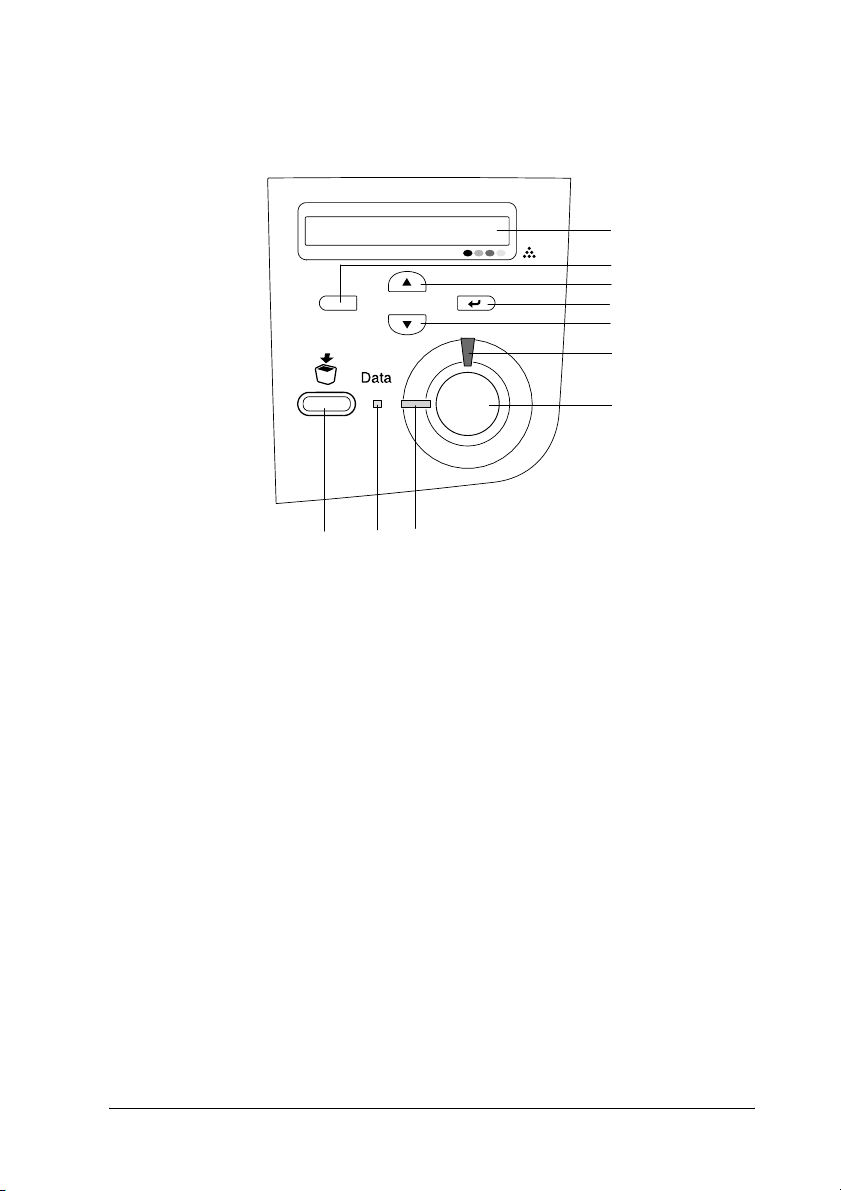
Denetim masası
1
a
b
c
d
e
f
g
j
a. LCD ekran Yazıcı durum mesajlarını ve denetim masası
b.
Back (Geri) düğmesi
c.
Up (Yukarı) düğmesi
d.
Enter (Giriş)
e.
düğmesi
Down (Aşağı)
düğmesi
h
i
ayarlarını görüntüler.
Yazıcı ayarlarını yapabileceğiniz ve sarf
malzemelerinin durumunu kontrol
edebileceğiniz denetim masası menülerine
erişim için bu düğmeleri kullanın. Bu
düğmelerin kullanımıyla ilgili yönergeler
için, bkz. "Denetim Masası Menülerinin
Kullanılması" sayfa 156.
1
1
1
1
1
1
1
1
1
Yazıcınızı Tanıma 19
1
1

f. Hata ışığı
(Kırmızı)
Bir hata olduğunda yanar veya yanıp söner.
Yazıcı hazır olmadığında yavaşça yanıp
söner.
g. Start/Stop
(Başlat/Durdur)
düğmesi
h. Hazır ışığı
(Yeşil)
i. Veri ışığı
(Sarı)
j. Cancel Job ( İşi İptal
Et) düğmesi
Yazıcı yazarken, yazdırmayı durdurmak
için bu düğmeye basın.
Hata ışığı yanıp sönerken, bu düğmeye
basıldığında hata silinir ve yazıcı hazır
duruma gelir.
Yazıcının verileri almak ve yazdırmak için
hazır olduğunu göstermek üzere, yazıcı
hazır olduğunda yanar.
Yazıcı hazır olmadığında söner.
Yazdırma verileri yazdırma arabelleğinde
(yazıcı belleğinin veri almaya ayrılmış
bölümünde) saklandığı ama henüz
yazdırılmadığında yanar.
Yazıcı veri işlerken yanıp söner.
Yazdırma arabelleğinde veri kalmadığı
zaman söner
Geçerli yazdırma işini iptal etmek için bir
kere basın.
Yazıcının halen almakta olduğu, yazdırmak
için kaydettiği veya yazdırmakta olduğu
işlerle birlikte tüm işleri yazıcı belleğinden
silmek için iki saniyeden fazla basılı tutun.
20 Yazıcınızı Tanıma

Seçenekler ve Sarf Malzemeleri
1
Seçenekler
Şu seçeneklerden birini yükleyerek yazıcınızın olanaklarını
genişletebilirsiniz.
❏ 500 Yapraklık Kağıt Kaseti Birimi (C12C802061) bir kağıt kaseti
tutar. Kağıt besleme kapasitesini 500 yaprak kadar arttırır.
❏ 1.000 Yapraklık Kağıt Kaseti Birimi (C12C802071) iki kağıt kaseti
tutar. Kağıt besleme kapasitesini 1.000 yaprak kadar arttırır.
❏ İsteğe bağlı bellek modülü yazıcınızın belleğini genişleterek,
karmaşık ve grafik bakımından yoğun belgeleri yazdırmanızı sağlar.
Sarf malzemeleri
Aşağıdaki sarf malzemelerinin ömrü yazıcı tarafından izlenir. Yazıcı ne
zaman değiştirmek gerektiğini size bildirir.
Toner Kartuşu (Sarı)
Toner Kartuşu (Eflatun)
Toner Kartuşu (Cam Göbeği)
Toner Kartuşu (Siyah)
Foto İletken Birimi
Aktarma Birimi
Füzer Birimi 120/220
0210
0211
0212
0213
S051093
S053006
S053011/S053012*
1
1
1
1
1
1
1
1
1
* Ürün numarası bölgeye göre değişir.
1
1
Yazıcınızı Tanıma 21

Aşağıda listelenen EPSON özel ortamları sizin için en iyi kalitede çıktı
sağlar.
EPSON Renkli Lazer Kağıdı (A4)
EPSON Renkli Lazer Kağıdı (Mektup)
EPSON Renkli Lazer Saydamları (A4)
EPSON Renkli Lazer Saydamları (Letter)
Dikkat:
❏ Kağıt sıkışmalarına ve yazıcının hasar görmesine neden
c
olabileceğinden, mürekkep püskürtmeli yazıcı için EPSON
özel ortamları gibi başka EPSON ortamlarını kullanmayın.
❏ Yukarıda listelenen ortamları, belgelerinde belirtilmedikçe
başka yazıcılarda kullanmayın.
S041215
S041218
S041175
S041174
Yazıcı özellikleri
Yazıcı kullanım kolaylığı ve tutarlı, yüksek kaliteli çıktıya katkıda
bulunan tüm özelliklerle birlikte verilmektedir. Başlıca özellikler
aşağıda açıklanmıştır.
Art arda yüksek hızda yazdırma alt yapısı
Yazıcınızın üstün art arda yazdırma alt yapısı, 400 MHz görüntü işleme
ve tek geçiş teknolojisi ile 600 dpi renkli veya tek renkli yazdırmada
24 ppm (dakikadaki sayfa sayısı) hıza ulaşır.
22 Yazıcınızı Tanıma

Çift yönlü yazdırma
Bu yazıcı, kağıdın her iki yüzüne de kolayca yazdırmanızı sağlayan
yerleşik bir çift yönlü yazdırma birimiyle birlikte teslim edilir.
Profesyonel kalitede çift taraflı belgeler hazırlayabilirsiniz. Bu özelliği
her yazdırma işinde kullanarak maliyetleri düşürebilir ve kaynak
tasarrufu sağlayabilirsiniz.
ENERGY STAR
Bir
kullanılmasını önerir.
bilgi için,
Yazıcı sürücüsünde önceden tanımlı renk ayarları
Yazıcı sürücüsü renkli baskı için birçok önceden tanımlı ayar sunarak,
çeşitli renkli belge türleri için baskı kalitesini en iyi hale getirmenizi
sağlar.
Daha fazla bilgi için, Windows ile ilgili olarak bkz. "Yazdırma kalitesi
ayarları" sayfa 50 veya Macintosh ile ilgili olarak bkz. "Yazdırma
kalitesi ayarlarını yapma" sayfa 98.
Toner save (Tonerdan tasarruf) modu
ENERGY STAR
®
ortağı olan EPSON çift yönlü yazdırma işlevinin
ENERGY STAR
®
Compliance bölümüne bakın.
®
programı hakkında daha fazla
1
1
1
1
1
1
1
1
Yazdırılan belgelerde kullanılan toner miktarını azaltmak için Toner
Save (Tonerden Tasarruf) modunu kullanarak kaba taslaklar
yazdırabilirsiniz.
Çözünürlük İyileştirme Teknolojisi (RITech)
Çözünürlük İyileştirme Teknolojisi (RITech) yazdırılan satırların,
metnin ve grafiklerin görünümünü iyileştiren özgün bir EPSON yazıcı
teknolojisidir.
Yazıcınızı Tanıma 23
1
1
1
1

Çeşitli Yazdırma Seçenekleri
Bu yazıcı size çeşitli yazdırma seçenekleri sunar. Çeşitli biçimlerde veya
birçok farklı kağıt türü kullanarak yazdırabilirsiniz.
Her yazdırma türü ile ilgili yordam aşağıda açıklanmaktadır. Yazdırma
işinize uygun olanı seçin.
Çift taraflı yazdırma
"Çift yönlü birimle yazdırma" sayfa 65 (Windows)
"Çift yönlü birimle yazdırma" sayfa 116 (Macintosh)
Kağıdın iki tarafına da yazdırmanızı sağlar.
24 Yazıcınızı Tanıma

Sayfaya sığdırarak yazdırma
"Yazılı çıktıları yeniden boyutlandırma" sayfa 57 (Windows)
"Yazılı çıktıları yeniden boyutlandırma" sayfa 105 (Macintosh)
Not:
Bu işlev Mac OS X'de kullanılamaz.
Belgenizin boyutunu seçtiğiniz kağıda sığacak şekilde otomatik olarak
büyütür veya küçültür.
Yaprak başına sayfa sayısıyla yazdırma
"Baskı düzenini değiştirme" sayfa 59 (Windows)
"Baskı yerleşimini değiştirme" sayfa 107 (Macintosh)
Tek bir yaprağa iki veya dört sayfa basmanızı sağlar.
Yazıcınızı Tanıma 25

Filigran yazdırma
"Filigran kullanma" sayfa 60 (Windows)
"Filigran kullanma" sayfa 109 (Macintosh)
Not:
Bu işlev Mac OS X'de kullanılamaz.
Çıktınıza bir metni veya görüntüyü filigran olarak basmanızı sağlar.
Örneğin, önemli bir belgeye filigran olarak "Gizli" sözcüğünü
koyabilirsiniz.
26 Yazıcınızı Tanıma

Bölüm 2
Kağıt İşlemleri
Kağıt Kaynakları
Bu bölüm kullanabileceğiniz kağıt kaynakları ve kağıt türlerinin
birleşimlerini açıklamaktadır.
Çok amaçlı tepsi
Kağıt Türü Kağıt Boyutu Kapasite
Düz Kağıt A4, A5, B5, Letter (LT),
Half-Letter (HLT),
Executive (EXE),
Government Legal (GLG),
Legal (LGL),
Government Letter (GLT),
F4
Özel boyutlu kağıt:
88,9 × 139,7 mm minimum
215,9 × 355,6 mm maksimum
Zarflar Monarch (MON), C10, DL, C6,
C5, IB5
En çok 100 yaprak
(Toplam kalınlık:
10 mm'ye kadar)
En çok 10 mm toplam
kalınlık
2
2
2
2
2
2
2
2
2
Labels (Etiketler) A4, Letter (LT) En çok 10 mm toplam
Kalın kağıt
Ağırlık:
106 - 159 g/m²
Çok kalın kağıt
Ağırlık:
160 - 216 g/m²
88,9 × 139,7 mm minimum
215,9 × 355,6 mm maksimum
88,9 × 139,7 mm minimum
215,9 × 355.6mm maksimum
kalınlık
En çok 10 mm toplam
kalınlık
En çok 10 mm toplam
kalınlık
Kağıt İşlemleri 27
2
2
2

Kağıt Türü Kağıt Boyutu Kapasite
EPSON Renkli
Lazer Kağıdı
EPSON Renkli
Yazıcı Saydamları
A4, Letter (LT) En çok 100 yaprak
(Toplam kalınlık:
10 mm'ye kadar)
A4, Letter (LT) En çok 10 mm toplam
kalınlık
Standart alt kaset
Kağıt Türü Kağıt Boyutu Kapasite
Düz Kağıt A4, A5, B5,
EPSON Renkli Lazer
Kağıdı
Executive (EXE),
Letter (LT),
Legal (LGL)
Government Legal
(GLG)
A4, Letter (LT) En çok 500 yaprak
En çok 500 yaprak
(Toplam kalınlık:
56 mm'ye kadar)
500 Yapraklık/1000 Yapraklık Kağıt Kaseti Birimi
Kağıt Türü Kağıt Boyutu Kapasite
Düz Kağıt A4, A5, B5,
EPSON Renkli Lazer
Kağıdı
28 Kağıt İşlemleri
Her kasette en çok
Letter (LT),
Executive (EXE),
Legal (LGL)
Government Legal
(GLG)
A4, Letter (LT) Her kasette en çok
500 yaprak
(Toplam kalınlık:
56mm'ye kadar)
500 yaprak

Kağıt kaynağı seçme
Kağıt kaynağını el ile belirleyebilir veya yazıcıyı kağıt kaynağını
otomatik olarak seçmeye ayarlayabilirsiniz.
El ile seçim
Kağıt kaynağını el ile seçmek için veya yazıcı sürücüsünü veya yazıcının
denetim masasını kullanabilirsiniz.
❏ Yazıcı sürücüsünü kullanma
Windows'da, yazıcı sürücüsüne erişim için Basic Settings (Basit
Ayarlar) sekmesini tıklatın ve kullanmak istediğiniz kağıt kaynağını
Paper Source (Kağıt Kaynağı) listesinden seçin. Sonra OK
(Tamam)'ı tıklatın.
Macintosh'ta, yazıcı sürücüsüne erişim için Basic Settings (Basit
Ayarlar) iletişim kutusunu açın ve kullanmak istediğiniz kağıt
kaynağını Paper Source (Kağıt Kaynağı) listesinden seçin. Sonra
OK (Tamam)'ı tıklatın.
❏ Yazıcının denetim masasını kullanma
Denetim masasının Setup (Kurulum) menüsüne gidin, sonra Paper
Source (Kağıt Kaynağı) öğesini seçip kullanmak istediğiniz kağıt
kaynağını belirtin.
2
2
2
2
2
2
2
2
2
Otomatik seçim
Yazıcının uygun kağıt boyutunu içeren kağıt kaynağını otomatik olarak
seçmesini isterseniz, yazıcı sürücüsünde Auto Selection (Otomatik
Seçim) komutunu veya yazıcının denetim masasını kullanarak Auto
(Otomatik) seçeneğini kullanın.
Yazıcı aşağıdaki sırada, belirtilen kağıt boyutunu içeren bir kağıt
kaynağı aramaya başlar.
Kağıt İşlemleri 29
2
2
2

Standart yapılandırma:
Çok Amaçlı Tepsi
Alt Kaset 1
Not:
❏ Kağıt boyu ayarlarını veya kağıt kaynağı ayarlarını uygulamanızda
yaparsanız, bu ayarlar yazıcısı sürücüsü ayarlarını geçersiz
kılabilir.
❏ Paper Size (Kağıt Boyutu) ayarı olarak bir zarf seçerseniz, Paper
Source (Kağıt Kaynağı) ayarı ne olursa olsun, sadece çok amaçlı
tepsiden beslenebilir.
❏ Çok amaçlı tepsinin önceliğini, denetim masasının Setup (Kurulum)
menüsünde MP Mode (Çok Amaçlı Mod) ayarını kullanarak
değiştirebilirsiniz. Ayrıntılar için, bkz. "Setup Menu (Kurulum
Menüsü)" sayfa 164.
İsteğe bağlı 500 Yapraklık/1000 Yapraklık Kağıt Kaseti Birimi
takılıyken:
Çok Amaçlı Tepsi
Alt Kaset 1
Alt Kaset 2
Alt Kaset 3
Not:
❏ Kağıt boyu ayarlarını veya kağıt kaynağı ayarlarını uygulamanızda
yaparsanız, bu ayarlar yazıcısı sürücüsü ayarlarını geçersiz
kılabilir.
❏ Paper Size (Kağıt Boyutu) ayarı olarak bir zarf seçerseniz, Paper
Source (Kağıt Kaynağı) ayarı ne olursa olsun, sadece çok amaçlı
tepsiden beslenebilir.
❏ Çok amaçlı tepsinin önceliğini, denetim masasının Setup (Kurulum)
menüsünde MP Mode (Çok Amaçlı Mod) ayarını kullanarak
değiştirebilirsiniz. Ayrıntılar için, bkz. "Setup Menu (Kurulum
Menüsü)" sayfa 164.
30 Kağıt İşlemleri

Kağıdı el ile besleme
El ile besleme normal kağıt beslemeye benzer; tek fark her kağıda veya
her işi yazdırmak için N Start/Stop (Başlat/Durdur) düğmesine
basmanızın gerekmesidir. Sayfa veya iş için kağıt ayarlamak istediğiniz
durumlarda, bu kullanışlı olabilir.
Kağıdı el ile beslemek için bu adımları izleyin.
1. Şu yöntemlerden birini kullanarak yazıcı sürücüsüne erişin.
❏ Yazıcı sürücüsüne uygulamanızdan erişim için, File (Dosya)
menüsünden Print (Yazdır) veya Page Setup (Sayfa Yapısı)
öğesini seçin. Setup (Kurulum), Options (Seçenekler),
Properties (Özellikler) veya bu düğmelerin bir birleşimini
tıklatmanız da gereklidir.
❏ Yazıcı sürücüsüne Windows XP, Me, 98, 95, 2000, NT 4.0 veya
Server 2003'den erişim için Start (Başlat)'ı tıklatın, Settings
(Ayarlar)'ın üzerine gelin ve Printers (Yazıcılar)'ı tıklatın.
Sonra, EPSON AL-C3000 Advanced (EPSON AL-C4100
Gelişmiş) simgesini sağ tıklatın ve Properties (Özellikler)'i
(Windows Me, 98 veya 95'te), Printing Preferences
(Yazdırma Tercihleri)'ni (Windows XP, 2000 ve Server
2003'de) veya Document Defaults (Belge Varsayılanları)'nı
(Windows NT 4.0'da) tıklatın.
2
2
2
2
2
2
2
2
❏ Macintosh'ta yazıcı sürücüsüne erişmek için, herhangi bir
uygulamanın File (Dosya) menüsünde Print (Yazdır)'ı seçin
veya Apple menüsünden Chooser (Seçici)'yi seçin ve
AL-C3000 simgesini tıklatın.
❏ Mac OS X'ten yazıcı sürücüsüne erişmek için, yazıcınızı Print
Center (Yazdırma Merkezi)'nde kaydedin ve herhangi bir
uygulamanın dosya menüsünde Print (Yazdır)'ı tıklatıp
yazıcınızı seçin.
Kağıt İşlemleri 31
2
2
2
2

2. Windows'da, Basic Settings (Basit Ayarlar) sekmesini tıklatın,
sonra Manuel Feed (El İle Besleme) iletişim kutusunu seçin.
Macintosh'ta, Basic Settings (Basit Ayarlar) iletişim kutusunda
Manuel Feed (El İle Besleme) onay kutusunu tıklatın.
Her sayfayı yazdırmadan önce N Start/Stop (Başlat/Durdur)
düğmesine basmak istiyorsanız, Each Page (Her Sayfa) onay
kutusunu seçin; bunun dışındaki durumlarda, N Start/Stop
(Başlat/Durdur) düğmesine bir kez, yazdırmayı başlatmak için
basmanız yeterli olur.
3. Paper Size (Kağıt Boyutu) listesinden istediğiniz kağıt boyutunu
seçin.
4. Seçilen boyutta kağıt yüklenmişse, sonraki adıma geçin. Değilse,
yazıcınızda yüklü olan tüm kağıtları çıkarın. Seçilen boyutta bir
yaprak veya yığını yazdırılacak tarafı yukarı gelecek şekilde
yükleyin. Kağıt kılavuzlarını yüklediğiniz kağıt boyutuna göre
ayarlayın.
Not:
Kağıdı çok amaçlı tepsiye yazdırılacak yüzeyi aşağıya gelecek
şekilde, standart ve isteğe bağlı kağıt kasetlerine ise yazdırılacak
yüzeyi yukarı gelecek şekilde yerleştirin.
5. Uygulamanızdan bir belge yazdırın. LCD ekranında Manuel Feed
(El İle Besleme) ve seçilen sayfa boyutu görüntülenir.
Yazdırmak için N Start/Stop (Başlat/Durdur) düğmesine basın. Kağıt
yüklenir ve yazdırılır.
Kağıt Yükleme
Bu bölümde çok amaçlı tepsiye ve isteğe bağlı kağıt kasetine nasıl kağıt
yüklendiği açıklanmaktadır. Saydamlar veya zarflar gibi özel ortamlar
kullanıyorsanız, ayrıca bkz. "Özel Ortamlara Yazdırma" sayfa 39.
32 Kağıt İşlemleri

Çok amaçlı tepsi
Çok amaçlı tepsiye kağıt yüklemek için şu adımları izleyin.
1. Çok amaçlı tepsiyi açın ve yüklemek istediğiniz boyutta ortamın
sığması için çok amaçlı tepsinin genişletme tepsisini dışarı çekin.
2. İstediğiniz ortamın bir destesini yazdırılacak yüzeyi yukarı gelecek
şekilde yerleştirin ve yerine tam oturması için kılavuzları destenin
kenarlarına kaydırın.
2
2
2
2
2
2
2
2
Kağıt İşlemleri 33
2
2
2
2

3. Yazıcı sürücüsünü veya yazıcının denetim masasını kullanarak,
yüklenen ortamla eşleşen Paper Source (Kağıt Kaynağı) ve Paper
Size (Kağıt Boyutu) ayarlarını seçin.
Not:
Daha önce yazdırılan kağıdın arka yüzüne yazdırmak için, çok amaçlı
tepsiyi kullanın. İsteğe bağlı çift yönlü birim bu amaç için kullanılamaz.
Standart alt kaset ve isteğe bağlı kağıt kaseti birimi
İsteğe bağlı kağıt kaseti birimleri, standart alt kaset birimiyle aynı
kağıt boyutlarını ve türlerini destekler. Daha fazla bilgi için, bkz.
"500 Yapraklık/1000 Yapraklık Kağıt Kaseti Birimi" sayfa 28.
Standart alt kasetle isteğe bağlı kağıt kaseti biriminin kağıt yükleme
yordamı aynıdır.
Kağıt kasetlerinde düz kağıdın yanı sıra, EPSON Renkli Lazer Kağıdı
gibi özel ortamları da kullanabilirsiniz.
Standart ve isteğe bağlı kağıt kaseti birimlerine kağıt yüklemek için şu
adımları izleyin. Çizimde standart alt kaset gösterilmektedir.
34 Kağıt İşlemleri

1. Kaseti durana kadar birimden dışarı çekin. Sonra kasetin önünü
kaldırarak kaseti dışarı çıkarın.
2. Kılavuzları yüklediğiniz kağıda uyacak şekilde kaydırın.
Kaydırmak için arka kılavuzu öne bastırın.
2
2
2
2
2
2
2
Kağıt İşlemleri 35
2
2
2
2
2

3. Yaprakların birbirine yapışmasını önlemek için kağıt destesini
havalandırın. Kenarlarını eşitlemek için kenarını düzgün bir yüzeye
hafifçe vurun.
Not:
Düz kağıt kullandığınızda, çıktılarınız kıvrılıyor veya düzgün
destelenmiyorsa, desteyi ters çevirip tekrar yüklemeyi deneyin.
4. Desteyi kasete koyun, kasetin hem arka hem de sağ kenarlarına
hizalayın. Tüm kağıtların yazdırılacak yüzeyi yukarı gelecek
biçimde metal tutma kıskacının altında olduğundan emin olun.
36 Kağıt İşlemleri

Not:
❏ Kasete çok fazla kağıt yüklenmesi kağıt sıkışmalarına yol
açabilir.
❏ A5 boyutlu kağıt yüklerken, kasetle birlikte verilen hizalayıcıyı
aşağıda gösterildiği gibi takın.
2
2
2
2
2
2
2
Kağıt İşlemleri 37
2
2
2
2
2

5. Kağıt kılavuzlarını yüklediğiniz kağıda göre kaydırın.
6. Kağıt kasetini yavaşça yazıcıya takıp içine doğru bastırın.
7. Yüklenen kağıt türüyle eşlenen LC1 Type (LC1 Türü) ayarını
seçmek için yazıcının denetim masasını kullanın. Ayrıntılar için,
bkz. "Tray Menu (Tepsi Menüsü)" sayfa 162.
38 Kağıt İşlemleri

Not:
İsteğe bağlı kağıt kaseti biriminizde yüklenmiş kağıt varsa,
LC1 Type (LC1 Türü) ile LC3 Type (LC3 Türü) arasında, yüklenen
kağıt türüyle eşleşen ayarları seçin.
Çıkış Tepsisi
2
2
Çıktı tepsisi yazıcının üst tarafındadır. Çıktıların çıkış yüzü aşağı
baktığından bu tepsi de yüzü aşağı bakan tepsi olarak da bilinir. Bu tepsi
en çok 250 yaprak alır. Çıktılarınızın yazıcıdan dışarı kaymaması için
durdurucuyu yukarı kaldırın.
Özel Ortamlara Yazdırma
2
2
2
2
2
2
2
2
EPSON Renkli Lazer Kağıdı, EPSON Renkli Lazer Saydamı, kalın
kağıt, zarf ve etiket gibi ortamlara yazdırabilirsiniz.
Kağıt İşlemleri 39
2
2

Not:
Belirli bir ortam markası veya türünün kalitesi her zaman üretici
tarafından değiştirilebileceğinden, EPSON herhangi bir ortam türünün
kalitesini garanti edemez. Ortam türlerini büyük miktarlarda satın
almadan veya büyük işleri yazdırmadan önce, her zaman örnekleri
sınayın.
EPSON Renkli Lazer Kağıdı
EPSON Renkli Lazer Kağıdını şu kağıt kaynaklarına yükleyebilirsiniz.
Çok amaçlı tepsi (en çok 100 yaprak)
standart alt kaset (en çok 500 yaprak)
isteğe bağlı kağıt kaseti birimi (her kaset için en çok 500 kağıt)
EPSON Renkli Yazıcı Saydamları
EPSON, EPSON Renkli Lazer Saydamları kullanılmasını önerir.
Not:
Saydamlar çift yönlü yazdırmada kullanılamaz.
Saydamlar yalnızca çok amaçlı tepsiye yüklenebilir (en çok 10 mm
toplam kalınlık). Saydamlar kullanılırken, ayarları aşağıda gösterilen
biçimde yapmanız gerekir:
❏ Yazıcı sürücüsünde yer alan Basic Settings (Ana Ayarlar)
menüsündeki (Windows) veya Basic Settings (Ana Ayarlar) iletişim
kutusundaki (Macintosh) ayarları aşağıdaki gibi yapın.
Kağıt Boyutu: A4 veya Letter
Kağıt Kaynağı: Çok amaçlı tepsi
Kağıt Türü: Transparency (Saydam)
40 Kağıt İşlemleri

❏ Bu ayarları denetim masasının Tray Menu (Tepsi Menüsü)'nde de
yapabilirsiniz.
MP Tray Size
(Çok Amaçlı Tepsi
Boyutu):
A4 veya LT
2
2
MP Tray Type (Çok
Amaçlı Tepsi Türü):
Bu ortamla işlem yaptığında şunlara dikkat edin.
❏ Her kağıdı kenarından tutun, parmağınızdaki yağ yüzeye geçebilir
ve kağıdın yazdırılabilir yüzeyine zarar verebilir. Yazdırılan yüzde
EPSON logosu görünmektedir.
❏ Saydamları çok amaçlı tepsiye yüklerken kısa kenarı önde ve
yazdırılacak yüzeyi aşağı gelecek biçimde yükleyin.
Trnsprncy (Saydam)
2
2
2
2
2
2
2
Kağıt İşlemleri 41
2
2
2

Saydamlar yanlış yüklenirse, LCD ekranında Check
Transparency (Saydamı Denetle) mesajı görüntülenir. Çok amaçlı
tepsideki saydamları kaldırın ve çok amaçlı tepsiden saydamları
kağıdı çıkarın. LCD ekranındaki mesajı temizlemek için A kapağını
açıp kapatın ve sonra saydamları yeniden yerleştirin. Yazıcı, sıkışın
kağıdın kaldığı yerden yazmayı sürdürür.
❏ Saydamları kullanırken, bunları çok amaçlı tepsiye yükleyin ve
yazıcı sürücüsünde Paper Type (Kağıt Türü) olarak Transparency
(Saydam) ayarını seçin.
❏ Yazıcı sürücüsünde Paper Type (Kağıt Türü) olarak Transparency
(Saydam) ayarlandığında, saydam dışında bir türde kağıt
yüklemeyin.
Dikkat:
Yeni yazdırılmış yapraklar sıcak olabilir.
c
Zarflar
Zarfların farklı bölümlerinin kalınlığı farklı olduğundan zarfların baskı
kalitesi düzensiz olabilir. Baskı kalitesini kontrol etmek için bir veya iki
zarf yazdırın.
Dikkat:
Pencereli zarflar kullanmayın. Çoğu zarf penceresindeki plastik
c
füzerle temas ettiğinde erir.
Not:
❏ Zarfların kalitesine, yazdırma koşullarına veya yazdırma
yordamına bağlı olarak, zarflar buruşabilir. Çok sayıda zarfa
yazdırmadan önce, bir deneme baskısı yapın.
❏ Zarflar çift yönlü yazdırmada kullanılamaz.
42 Kağıt İşlemleri

Aşağıdaki tabloda zarfları kullanırken yapmanız gereken ayarlar
gösterilmektedir.
Kağıt Kaynağı Çok amaçlı tepsi (en çok 10 mm toplam
kalınlık)
Tray (Tepsi) menüsündeki
MP Tray Size (Çok Amaçlı
Tepsi Boyutu) ayarı
Yazıcı sürücüsü ayarları Kağıt Boyutu: Mon, C10, DL, C5, C6, IB5
Bu ortamla işlem yaparken şu püf noktalarına dikkat edin.
❏ Zarfları kısa kenarı önde ve yazdırılacak yüzeyi aşağı gelecek
biçimde, aşağıda gösterildiği gibi yükleyin.
Mon, C10, DL, C6, C5, IB5
Kağıt Kaynağı: MP Tray (Çok Amaçlı Tepsi)
Kağıt Türü: Thick (Kalın)
2
2
2
2
2
2
2
❏ Üzerinde yapışkan veya bant olan zarf yüklemeyin.
Kağıt İşlemleri 43
2
2
2
2
2

Dikkat:
Zarfların en küçük boyutunun aşağıdaki boyutlara uygun
c
olmasına dikkat edin:
Yükseklik 139,7 mm
Genişlik: 88,9 mm
Min.
139,7 mm
Min.
88,9 mm
Min.
88,9 mm
Min.
139,7 mm
Labels (Etiketler)
Çok amaçlı tepsiye bir seferde en fazla 10 mm kalınlıkta etiket
yükleyebilirsiniz. Ancak, bazı etiketleri bir seferde tek yaprak olarak
veya el ile yüklemeniz gerekebilir.
Not:
❏ Etiketler çift yönlü yazdırmada kullanılamaz.
❏ Etiketlerin kalitesine, yazdırma koşullarına veya yazdırma
yordamına bağlı olarak, etiketler buruşabilir. Çok sayıda etiket
yazdırmadan önce deneme baskısı yapın.
44 Kağıt İşlemleri

Aşağıdaki tabloda etiketleri kullanırken yapmanız gereken önemli
ayarlar gösterilmektedir.
Kağıt Kaynağı Çok amaçlı tepsi (en çok 10 mm toplam
kalınlık)
Tray (Tepsi) menüsündeki MP
Tray Size (Çok Amaçlı Tepsi
Boyutu) ayarı
Yazıcı sürücüsü ayarları Kağıt Boyutu: A4, LT
Not:
❏ Sadece tek renkli lazer yazıcılar veya tek renkli düz kağıt kullanan
fotokopi makineleri için tasarlanmış etiketleri kullanmalısınız.
A4 veya LT
Kağıt Kaynağı: MP Tray (Çok Amaçlı Tepsi)
Kağıt Türü: Labels (Etiketler)
2
2
2
2
2
❏ Etiketteki yapıştırıcının yazıcının parçalarıyla temas etmemesi için,
her zaman arka yaprağı tümüyle kaplayan, etiketler kullanın ve
etiketlerin arasında boşluk olmamasına dikkat edin.
❏ Her etiket yaprağının en üstünden bir yaprağı yazdırın. Kağıt
yapışıyorsa, bu etiketleri yazıcınızda kullanmayın.
❏ Setup (Kurulum) menüsünde Paper Type (Kağıt Türü) olarak Thick
(Kalın)* ayarını seçmeniz gerekebilir.
* Özellikle kalın etiketler kullanıldığında, Paper Type (Kağıt Türü)'nü ExtraThk
(Çok Kalın) olarak ayarlayın.
2
2
2
2
2
2
2
Kağıt İşlemleri 45

Kalın kağıt ve çok kalın kağıt
Aşağıdaki tablo kalın (106 - 162 g/m²) veya çok kalın (163 - 216 g/m²)
kağıt kullanırken yapmanız gereken önemli ayarları gösterir.
Kağıt Kaynağı Çok amaçlı tepsi (en çok 10 mm toplam
kalınlık)
Yazıcı sürücüsü ayarları Kağıt Boyutu: A4, A5, B5, LT, HLT, EXE,
LGL, GLG, GLT, F4
Kağıt Kaynağı: MP Tray (Çok Amaçlı Tepsi)
Kağıt Türü: Thick (Kalın) veya Extra Thick
(Çok Kalın)
Not:
Kalın ve çok kalın kağıtlar kullanırken, otomatik olarak çift yönlü
yazdırma yapamazsınız.
Saydamlar
Çok amaçlı tepsiye en çok 100 saydam yükleyebilirsiniz.
Aşağıdaki tabloda saydamları kullanırken yapmanız gereken ayarlar
gösterilmektedir.
Kağıt Kaynağı Çok amaçlı tepsi (en çok 100 yaprak)
Tray (Tepsi) menüsündeki MP
Tray Size (Çok Amaçlı Tepsi
Boyutu) ayarı
A4 veya LT
Yazıcı sürücüsü ayarları Kağıt Boyutu: A4, LT
46 Kağıt İşlemleri
Kağıt Kaynağı: MP Tray (Çok Amaçlı Tepsi)
Kağıt Türü: Transparency (Saydam)

Özel boyutlu kağıt yükleme
Çok Amaçlı tepsiye, aşağıdaki boyutlara uygun olduğu sürece, standart
olmayan kağıt boyutu yükleyebilirsiniz:
88,9 × 139,7 mm - 215,9 × 355,6 mm (çok amaçlı tepsi için).
Kağıt Kaynağı Çok amaçlı tepsi
Yazıcı sürücüsü ayarları Kağıt Boyutu: User Defined Size (Kullanıcı
Tanımlı Boyut)
Kağıt Kaynağı: MP Tray (Çok Amaçlı Tepsi)
Kağıt Türü: Plain (Düz), Thick (Kalın) veya
Extra Thick (Çok Kalın)
❏ Windows'da, yazıcı sürücüsüne erişin, sonra Basic Settings (Basit
Ayarlar) menüsünden Paper Size (Kağıt Boyutu) listesinde
User-Defined Size (Kullanıcı Tanımlı Boyut) öğesini seçin.
User-Defined Size (Kullanıcı Tanımlı Boyut) iletişim kutusunda,
Paper Width (Kağıt Genişliği), Paper Length (Kağıt Uzunluğu) ve
Unit (Birim) ayarlarını özel kağıdınıza göre ayarlayın. Sonra OK
(Tamam)'ı tıklatın; özel kağıdınız kaydedilir.
❏ Macintosh için, Paper Setting (Kağıt Ayarı) iletişim kutusunda
Custom Size (Özel Boyut) seçeneğini tıklatın. Sonra New (Yeni)
seçeneğini tıklatıp Paper Width (Kağıt Genişliği), Paper Length
(Kağıt Uzunluğu) ve Unit (Birim) ayarlarını özel kağıdınıza göre
ayarlayın. Sonra, özelleştirilmiş ayarlarınızı kaydetmek için, OK
(Tamam)'ı tıklatın.
2
2
2
2
2
2
2
2
2
Kağıt İşlemleri 47
2
2
2

Bölüm 3
Yazıcı Yazılımını Windows İle Kullanma
Yazıcı Yazılımı Hakkında
Yazıcı sürücüsü, yazıcınızdan en iyi sonuçları almak için çok çeşitli
ayarlar arasından seçim yapmanızı sağlar. Yazıcı sürücüsü Utility
(Yardımcı Program) menüsünden erişilen EPSON Status Monitor 3'ü de
içerir. EPSON Status Monitor 3 yazıcınızın durumunu kontrol etmenizi
sağlar. Daha fazla bilgi için, bkz. "EPSON Status Monitor 3'ü kullanarak
Yazıcınızı İzleme" sayfa 70.
Yazıcı sürücüsüne erişim
Yazıcı sürücüsüne Windows işletim sisteminizden, doğrudan herhangi
bir uygulama programından erişebilirsiniz.
Birçok Windows uygulamasından yapılan yazıcı ayarları, yazıcı
sürücüsüne işletim sisteminden erişildiğinde yapılan ayarları geçersiz
kılar, dolayısıyla istediğiniz sonucu aldığınızdan emin olmak için yazıcı
sürücüsüne uygulamanızdan erişmelisiniz.
Uygulamadan
Yazıcı sürücüsüne uygulamanızdan erişmek için Print (Yazdır) veya
Page Setup (Sayfa Yapısı) seçeneğini tıklatın. Setup (Kurulum),
Options (Seçenekler), Properties (Özellikler) veya bu düğmelerin bir
birleşimini tıklatmanız da gereklidir.
48 Yazıcı Yazılımını Windows İle Kullanma

Windows XP veya Server 2003 kullanıcıları
Yazıcı sürücüsüne erişmek için Start (Başlat)'ı tıklatın, Printers and
Faxes (Yazıcılar ve Fakslar)'ı tıklatın ve Printers (Yazıcılar)'ı tıklatın.
Yazıcınızın simgesini sağ tıklatın, sonra Printing Preferences
(Yazdırma Tercihleri)'ni tıklatın.
Windows Me, 98 veya 95 kullanıcıları
Yazıcı sürücüsüne erişmek için Start (Başlat)'ı tıklatın, Settings
(Ayarlar)'ın üzerine gelin ve Printers (Yazıcılar)'ı tıklatın. Yazıcınızın
simgesini sağ tıklatın ve Properties (Özellikler)’i tıklatın.
Windows 2000 kullanıcıları
Yazıcı sürücüsüne erişmek için Start (Başlat)'ı tıklatın, Settings
(Ayarlar)'ın üzerine gelin ve Printers (Yazıcılar)'ı tıklatın. Yazıcınızın
simgesini sağ tıklatın, sonra Printing Preferences (Yazdırma
Tercihleri)'ni tıklatın.
Windows NT4.0 kullanıcıları
Yazıcı sürücüsüne erişmek için Start (Başlat)'ı tıklatın, Settings
(Ayarlar)'ın üzerine gelin ve Printers (Yazıcılar)'ı tıklatın. Yazıcınızın
simgesini sağ tıklatın ve Document Defaults (Belge Varsayılanları)'nı
tıklatın.
3
3
3
3
3
3
3
3
Not:
Yazıcı sürücüsünün çevrimiçi yardımı yazıcı sürücüsü ayarları hakkında
ayrıntıları sunmaktadır.
Yazıcı Yazılımını Windows İle Kullanma 49
3
3
3
3

Yazıcı Ayarlarını Değiştirme
Yazdırma kalitesi ayarları
Çıktıların yazdırma kalitesini yazıcı sürücüsündeki ayarlardan
değiştirebilirsiniz. Yazıcı sürücüsüyle, önceden tanımlanmış ayarlar
listesinden seçim yaprak veya ayarları özelleştirerek yazıcı ayarlarını
yapabilirsiniz.
Otomatik ayarı kullanarak yazdırma kalitesini seçme
Çıktıların yazdırma kalitesini, hız veya ayrıntıya önem verecek biçimde
değiştirebilirsiniz. İki düzeyde yazdırma çıktısı olabilir: 300 dpi ve
600 dpi. 600 dpi yüksek kalite ve kesin baskı sağlar ama daha fazla
bellek gerektirir ve yazdırma hızını düşürür.
Basic Settings (Basit Ayarlar) menüsünde Automatic (Otomatik) seçili
iken, yazıcı sürücüsü, seçtiğiniz renk ayarına uygun olarak tüm ayrıntılı
ayarları halleder. Yapmanız gereken ayarlar yalnızca renk ve
çözünürlüktür. Çoğu uygulamada kağıt boyutu veya yön gibi diğer
ayarları değiştirebilirsiniz.
Not:
Yazıcı sürücüsünün çevrimiçi yardımı yazıcı sürücüsü ayarları hakkında
ayrıntıları sunmaktadır.
50 Yazıcı Yazılımını Windows İle Kullanma

1. Basic Settings (Basit Ayarlar) sekmesini tıklatın.
2. Automatic (Otomatik)'i tıklatın. Kaydırma çubuğuyla Fast (Hızlı)
(300 dpi) veya Fine (Kaliteli) (600 dpi) arasında istediğiniz
yazdırma çözünürlüğünü seçin.
1
2
3
3
3
3
3
3
3
3
3. Ayarları uygulamak için OK (Tamam)'ı tıklatın.
Not:
Yazdırma başarısız olursa veya bellekle ilgili bir hata mesajı
görünürse, daha düşük bir çözünürlük seçmek yazdırma işleminin
sürmesini sağlayabilir.
Yazıcı Yazılımını Windows İle Kullanma 51
3
3
3
3

Önceden tanımlı ayarları kullanma.
Önceden tanımlı ayarlar, örneğin sunuş belgeleri veya bir video ya da
dijital kamerayla çekişmiş görüntüler gibi belirli türden çıktı için yazıcı
ayarlarını en iyi hale getirmenize yardım etmeyi amaçlamaktadır.
Öntanımlı ayarları kullanmak için aşağıdaki adımları izleyin.
1. Basic Settings (Basit Ayarlar) sekmesini tıklatın.
2. Advanced (Gelişmiş)'i seçin. Öntanımlı ayarları Automatic
(Otomatik)'in sağındaki listede bulacaksınız.
1
Not:
Ekran, işletim sisteminize bağlı olarak değişebilir.
3. Yazdırmak istediğiniz görüntü türüne göre, listeden en uygun
ayarları seçin.
52 Yazıcı Yazılımını Windows İle Kullanma
2

Önceden tanımlanmış bir ayar seçtiğinizde, Printing Mode (Yazdırma
Modu), Resolution (Çözünürlük), Screen (Ekran) ve Color Management
(Renk Yönetimi) gibi diğer ayarlar kendiliğinden yapılır. Değişiklikler,
Basic Settings (Basit Ayarlar) menüsünün solundaki geçerli ayarlar
listesinde gösterilir.
Bu yazıcı sürücüsü şu önceden tanımlanmış ayarları sunar:
3
3
Automatic (Standard) (Otomatik (Standart))
Olağan baskı işleri, özellikle fotoğraflar için uygundur.
Text/Graph (Metin/Çizim)
Sunuş belgeleri gibi, metin ve çizim içeren belgeleri bastırmak için
uygundur.
Graphic/CAD (Grafik/CAD)
Resim ve grafik bastırmak için uygundur.
Photo (Fotoğraf)
Fotoğrafları bastırmak için uygundur.
PhotoEnhance4
Video ile yakalanmış görüntü, sayısal fotoğraf makinesiyle çekilmiş
resim veya taranmış görüntü basmak için uygundur. EPSON
PhotoEnhance4 daha keskin ve canlı çıktılar için, özgün görüntü
verilerinin karşıtlığını, doygunluğunu ve parlaklığını otomatik olarak
düzeltir. Bu ayar ilk görüntü verilerinizi etkilemez.
3
3
3
3
3
3
3
3
ICM (Windows NT 4.0 dışında)
ICM, Image Color Matching'in (Görüntü Renk Eşleştirmesi)
kısaltmasıdır. Bu özellik, basılı çıktı renklerini ekranınızda renklerle
eşleşecek şekilde otomatik olarak ayarlar.
Yazıcı Yazılımını Windows İle Kullanma 53
3
3

sRGB
Yazıcı, sRGB'yi destekleyen donatım kullanılırken baskıdan önce bu
donatım parçaları ile Görüntü Renk Eşleştirmesi gerçekleştirir.
Donatımınızın sRGB'yi desteklediğini onaylatmak için donatım
satıcınıza başvurun.
Automatic (High Quality) (Otomatik (Yüksek Kalite))
Yüksek kaliteli belge yazdırma için uygundur.
Advanced Text/Graph (Gelişmiş Metin/Çizim)
Metin ve çizim içeren, yüksek kaliteli sunuş belgelerini bastırmak için
uygundur.
Advanced Graphic/CAD (Gelişmiş Grafik/CAD)
Yüksek kaliteli grafikler, çizelgeler ve fotoğrafları bastırmak için
uygundur.
Advanced Photo (Gelişmiş Fotoğraf)
Yüksek kaliteli taranmış fotoğraflar ve dijital olarak yakalanmış
görüntüleri bastırmak için uygundur.
Yazıcı ayarlarını özelleştirme
Ayarları ayrıntılı olarak değiştirmeniz gerekirse, bunu el ile yapın.
Yazıcı ayarlarını özelleştirmek için aşağıdaki adımları izleyin.
1. Basic Settings (Basit Ayarlar) sekmesini tıklatın.
2. Advanced (Gelişmiş) düğmesini, sonra More Settings (Diğer
Ayarlar)'ı tıklatın.
3. Color (Renkli) ayarı olarak Color (Renkli) veya Black (Siyah)'ı
seçin, sonra Resolution (Çözünürlük) kaydırma çubuğu ile 600 dpi
ile 300 dpi arasında istediğiniz yazdırma çözünürlüğünü seçin.
54 Yazıcı Yazılımını Windows İle Kullanma

Not:
Diğer ayarları yaparken, her ayarla ilgili ayrıntılar için çevrimiçi
yardıma bakın.
1
3
3
2
Not:
Ekran, işletim sisteminize bağlı olarak değişebilir.
4. Ayarlarınızı uygulamak ve Basic Settings (Basit Ayarlar) menüsüne
dönmek için OK (Tamam)'ı tıklatın.
3
3
3
3
3
3
3
3
Yazıcı Yazılımını Windows İle Kullanma 55
3
3

Ayarlarınızı kaydetme
Özel ayarlarınızı kaydetmek için Advanced (Gelişmiş)'i tıklatın ve
Basic Settings (Basit Ayarlar) menüsünden Save Settings (Ayarları
Kaydet)'i tıklatın. Custom Settings (Özel Ayarlar) iletişim kutusu
görüntülenir.
Özel ayarınız için Name (Ad) kutusuna bir ad yazın ve Save (Kaydet)'i
tıklatın. Ayarlarınız Basic Settings (Basit Ayarlar) menüsünde Auto
(Otomatik)'in sağındaki listede görünür.
Not:
❏ Özel ayarınız için önceden tanımlanmış bir ayar adı kullanmazsınız.
❏ Özel bir ayarı silmek için Advanced (Gelişmiş)'i ve Basic Settings
(Basit Ayarlar) menüsünden Save Settings (Ayarları Kaydet)'i
tıklatın, Custom Settings (Özel Ayarlar) iletişim kutusunda ayarı
seçin, sonra Delete (Sil)'i tıklatın.
❏ Önceden tanımlı ayarları silemezsiniz.
Basic Settings (Basit Ayarlar) menüsündeki Advanced Settings
(Gelişmiş Ayarlar) listesinden özel ayarlarınızdan biri seçildiğinde More
Settings (Diğer Ayarlar) iletişim kutusundaki bir ayarı değiştirirseniz,
listede seçilen ayar, Custom Settings (Özel Ayarlar) olarak değişir. Daha
önce seçilen özel ayar bu değişiklikten etkilenmez. Özel ayarınıza
dönmek için, onu geçerli ayarlar listesinden seçmeniz yeterlidir.
56 Yazıcı Yazılımını Windows İle Kullanma

Yazılı çıktıları yeniden boyutlandırma
Yazdırma sırasında belgenizi büyütebilir veya küçültebilirsiniz.
Sayfaları çıktı sayfasına uyacak şekilde otomatik olarak
yeniden boyutlandırmak için
1. Layout (Düzen) sekmesini tıklatın.
2. Zoom Options (Yakınlaştırma Seçenekleri) onay kutusunu seçin,
sonra Output Paper (Çıktı Kağıdı) açılır listesinden istediğiniz kağıt
boyutunu seçin. Sayfa seçtiğiniz kağıda sığacak şekilde yazdırılır.
1
2
3
3
3
3
3
3
3
3
3. Konum ayarı için (indirgenmiş sayfa görüntüsünü sayfanın sol üst
köşesine yazdırmak için) Upper Left (Sol Üst), (indirgenmiş sayfa
görüntüsünü ortalayarak yazdırmak için) Center (Ortada)'yı seçin.
4. Ayarları uygulamak için OK (Tamam)'ı tıklatın.
Yazıcı Yazılımını Windows İle Kullanma 57
3
3
3
3

Sayfaları belirtilen bir yüzde ile yeniden boyutlandı rma
1. Layout (Düzen) sekmesini tıklatın.
2. Zoom Options (Yakınlaştırma Seçenekleri) onay kutusunu seçin.
3. Zoom To (Yakınlaştır) onay kutusunu seçin, sonra kutuda büyütme
yüzdesini belirtin.
1
2
Not:
Bu yüzde % 50 ila %200 arasında ve % 1'lik artışlarla ayarlanabilir.
4. Ayarları uygulamak için OK (Tamam)'ı tıklatın.
Gerekirse, yazdırılacak kağıt boyutunu Output Paper (Çıktı Kağıdı)
açılan listesinden seçin.
58 Yazıcı Yazılımını Windows İle Kullanma

Baskı düzenini değiştirme
Yazıcınız iki veya dört sayfayı tek bir kağıda yazdırabilir ve her sayfayı
belirtilen kağıt boyutuna sığacak şekilde otomatik olarak yeniden
boyutlandırarak, yazdırma sırasını belirler. Belgeleri bir çerçeveyle
çevrili olarak da yazdırabilirsiniz.
1. Layout (Düzen) sekmesini tıklatın.
2. Layout (Düzen) onay kutusunu seçin, sonra Print Layout Settings
(Baskı Düzeni Ayarları)'nı tıklatın. Print Layout Settings (Baskı
Düzeni Ayarları) iletişim kutusu görünür.
1
2
3
3
3
3
3
3
3
3
Yazıcı Yazılımını Windows İle Kullanma 59
3
3
3
3

3. Bir yaprağa yazdırmak istediğiniz sayfa sayısını seçin. Sonra,
sayfaların her yaprağa yazdırıldığı Page Order (Sayfa Sırası)'nı
seçin.
1
2
4. Çerçeve ile çevrili sayfalar yazdırmak istediğinizde Print the
Frame (Çerçeve Yazdır) onay kutusunu seçin.
Not:
Page Order (Sayfa Sırası) seçenekleri, yukarıda seçilen sayfa
sayısına ve Basic Settings (Basit Ayarlar) menüsünde seçilen kağıt
yönüne (Portrait (Dikey) veya Landscape (Yatay)) bağlıdır.
5. Ayarları uygulayıp Layout (Düzen) menüsüne dönmek için OK
(Tamam)'ı tıklatın.
Filigran kullanma
Belgenizde bir filigran kullanmak için aşağıdaki adımları izleyin.
Filigran iletişim kutusunda, önceden tanımlı filigranlar listesinden seçim
yapabilir veya metin veya bit eşlem ile özgün bir filigran yapabilirsiniz.
Filigran iletişim kutusu, çeşitli ayrıntılı filigran ayarları yapmanıza da
olanak verir. Örneğin, filigranınızın boyutunu, yoğunluğunu veya
konumunu seçebilirsiniz.
60 Yazıcı Yazılımını Windows İle Kullanma

1. Special (Özel) sekmesini tıklatın.
2. Watermark (Filigran) onay kutusunu seçin ve Watermark
Settings (Filigran Ayarları)'nı tıklatın. Filigran iletişim kutusu
görünür.
1
2
3
3
3
3
3
3
3
3
Yazıcı Yazılımını Windows İle Kullanma 61
3
3
3
3

3. Watermark Name (Filigran Adı) açılan listesinden bir filigran seçin,
sonra da Color (Renk) açılır listesinden bir renk seçin.
1
2
4. Intensity (Yoğunluk) kaydırma çubuğu ile filigranın görüntü
yoğunluğunu ayarlayın.
5. Konum ayarı için, (filigranı belgenin ön planına yazdırmak için)
Front (Ön) (filigranı belgenin arka planına yazdırmak için) Back
(Arka)'yı seçin.
6. Sayfada filigranı yazdırmak istediğiniz konumu Location (Konum)
açılan listesinden seçin.
7. Yatay veya dikey Offset (Uzaklık) konumunu ayarlayın.
8. Size (Boyut) kaydırma çubuğu ile filigranın boyutunu ayarlayın.
9. Ayarları uygulayıp Special (Özel) menüsüne dönmek için OK
(Tamam)'ı tıklatın.
62 Yazıcı Yazılımını Windows İle Kullanma

Yeni bir filigran yapma
Şu şekilde yeni bir filigran yapabilirsiniz:
1. Special (Özel) sekmesini tıklatın.
2. Watermark (Filigran) onay kutusunu seçin.
3. Watermark Settings (Filigran Ayarları)'nı tıklatın. Filigran
iletişim kutusu görünür.
4. New/Delete (Yeni/Sil)'i tıklatın. User Defined Watermarks
(Kullanıcı Tanımlı Filigranlar) iletişim kutusu görünür.
3
3
3
3
3
3
3
3
Yazıcı Yazılımını Windows İle Kullanma 63
3
3
3
3

5. Text (Metin) veya BMP'yi seçin ve yeni filigran için Name (Ad)
kutusuna bir ad yazın.
1
2
Not:
Bu ekran Text (Metin) düğmesini seçtiğinizde görüntülenir.
6. Text (Metin)'i seçerseniz, Text (Metin) kutusuna filigran metnini
yazın. BMP'yi seçerseniz, Browse (Gözat)'ı tıklatın, kullanmak
istediğiniz BMP dosyasını seçip sonra OK (Tamam)'ı tıklatın.
7. Save (Kaydet)'i tıklatın. Filigranınız, List (Liste) kutusunda
görünür.
8. Yeni filigran ayarlarını uygulamak için OK (Tamam)'ı tıklatın.
Not:
10 taneye kadar filigran kaydedebilirsiniz.
64 Yazıcı Yazılımını Windows İle Kullanma

Çift yönlü birimle yazdırma
Çift yönlü birimle kağıdın her iki tarafına da yazdırılır. Ciltleme için
yazdırırken, ciltleme kenarı istenen sayfa düzenini sağlayacak biçimde
belirlenebilir.
Bir ENERGY STAR® ortağı olan Epson çift taraflı yazdırma işlevinin
kullanılmasını önerir.
bilgi için,
1. Layout (Düzen) sekmesini tıklatın.
2. Duplex (Çift yönlü) onay kutusunu seçin, sonra Binding position
ENERGY STAR
(Ciltleme konumu) olarak Left (Sol), Top (Üst) veya Right (Sağ)'ı
seçin.
ENERGY STAR
®
Compliance bölümüne başvurun.
®
programı hakkında daha fazla
3
3
3
3
3
3
3
3
1
2
Yazıcı Yazılımını Windows İle Kullanma 65
3
3
3
3

3. Duplex Settings (Çift Yönlü Ayarları) iletişim kutusunu açmak için
Duplex Settings (Çift Yönlü Ayarları) düğmesini tıklatın.
4. Kağıdın önü ve arkası için Binding Margin (Cilt Payı)'nı belirtin,
sonra da sayfanın ön yüzünün mü yoksa arka yüzünün mü Start Page
(Başlangıç Sayfası) olarak yazdırılacağını seçin.
1
2
5. Kitapçık olarak ciltlenmek üzere baskı yaparken Binding Method
(Ciltleme Yöntemi) onay kutusunu seçin ve uygun ayarları yapın.
Ayarlarla ilgili ayrıntılar için çevrimiçi yardıma bakın.
6. Ayarları uygulayıp Layout (Düzen) menüsüne dönmek için OK
(Tamam)'ı tıklatın.
Genişletilmiş Ayarları Yapma
Extended Setting (Genişletilmiş Ayarlar) iletişim kutusunda çeşitli
ayarlar yapabilirsiniz. İletişim kutusunu açmak için, Optional Settings
(İsteğe Bağlı Ayarlar) menüsünde Extended Settings (Ek Ayarlar)
öğesini tıklatın.
66 Yazıcı Yazılımını Windows İle Kullanma

a. Offset (Uzaklık) Sayfadaki verilerin önünde ve
arkasındaki yazdırma konumunda
1mm artışlarla ince ayar yapar.
b. Uses the settings
specified on the printer
(Yazıcıda belirtilen ayarları
kullanır) düğmesi:
Denetim masasında belirtilen ayarları
kullanmak için bu düğmeyi kullanın.
3
3
3
c. Uses the settings
specified on the driver
(Sürücüde belirtilen ayarları
kullanır) düğmesi:
d. Ignore the selected paper
size (Seçilen kağıt boyutunu
yoksay) onay kutusu:
e. Auto Continue (Otomatik
Devam) onay kutusu:
f. Data Compression Level
(Veri Sıkıştırma Düzeyi):
Yazıcı sürücüsünde belirtilen ayarları
kullanmak için bu düğmeyi kullanın.
Bu onay kutusunu seçtiğinizde, yazıcı
boyutuna bakmaksızın yüklenen
kağıda yazdırır.
Hataları otomatik olarak silip, Paper
Set (Kağıt Ayarı), Print Overrun
(Baskı Taşması) veya Mem Overflow
(Bellek Taşması) oluştuğunda belirli
bir süre (yaklaşık 5 saniye) sonra
yazdırmaya devam etmek için bu
onay kutusunu seçin.
Açılan listeden görüntü verileri için
sıkıştırma düzeyini seçin. Örneğin,
Low (Higher Quality) (Düşük -
Yüksek Kaliteli) daha iyi baskı
kalitesi sağlamasına karşın baskıyı
yavaşlatır.
3
3
3
3
3
3
3
3
Yazıcı Yazılımını Windows İle Kullanma 67
3

g. Automatically change to
monochrome mode
(Kendiliğinden tek renkli
moda değiştir) onay kutusu:
Yazıcının yazıcı sürücüsüne
yazdırma verilerini analiz ettirerek,
yazdırma verileri siyah ve beyazsa
kendiliğinden tek renkli moda geçiş
yapması için, bu onay kutusunu seçin.
h. Skip Blank Page (Boş
Sayfayı Geç) onay kutusu:
i. High Speed Graphics
Output (Yüksek Hızlı
Grafik Çıktısı) onay kutusu:
j. Uygulama onay kutusunda
belirlenen harmanlama
ayarlarını kullanır.
k. Uses the spooling method
provided by the operation
system (İşletim sisteminin
sağladığı biriktirme
yöntemini kullanır) onay
kutusu:
l. Avoid Page Error (Sayfa
Hatasından Kaçın) onay
kutusu:
Bu onay kutusunu seçtiğinizde, yazıcı
boş sayfaları atlar.
Daire ve kare kalıpları gibi
çizimlerinden oluşan grafiklerin
yazdırma hızını en iyi duruma
getirmek için bu onay kutusunu seçin.
Grafikler doğru olarak basılamıyorsa
bu onay kutusunu temizleyin.
Uygulamada belirtilen harmanlama
ayarlarını etkinleştirmek için bu onay
kutusunu seçin.
Windows XP, 2000, NT 4.0 veya
Server 2003 için Spool (Biriktirme)
işlevini etkinleştirmek üzere bu onay
kutusunu seçin.
Yazdırmak için çok fazla belleğe
gereksinimi olan çok sayıda karmaşık
yazı tipleri ve resimleri olan belgeler
gibi verileri yazdırırken Print
Overrun (Baskı Taşması)
hatalarından kaçınmak için bu onay
kutusunu seçin. Ancak bunu seçmek
yazdırmayı yavaşlatabilir.
68 Yazıcı Yazılımını Windows İle Kullanma

m. Default (Varsayılan)
düğmesi:
n. Help (Yardım) düğmesi: Çevrimiçi yardımı açmak için bu
o. Cancel (İptal) düğmesi: Ayarları kaydetmeden iletişim
Sürücü ayarlarını başlangıçtaki
ayarlara döndürmek için bu düğmeyi
tıklatın.
düğmeyi tıklatın.
kutusundan veya yazıcı
sürücüsünden çıkmak için bu
düğmeyi tıklatın.
3
3
3
p. OK (Tamam) düğmesi: Ayarları kaydetmek ve iletişim
kutusundan ve yazıcı sürücüsünden
çıkmak için bu düğmeyi tıklatın.
İsteğe Bağlı Ayarları Yapma
Seçenekleri yazıcınıza yüklediyseniz, yüklü seçenek bilgilerini el ile
güncelleştirebilirsiniz.
1. Optional Settings (İsteğe Bağlı Ayarlar) sekmesini tıklatıp,
Update the Printer Option Info Manually (Yazıcı Seçenek
Bilgilerini El İle Güncelleştir) düğmesini seçin.
2. Settings (Ayarlar)'ı tıklatın. Optional Settings (İsteğe Bağlı
Ayarlar) iletişim kutusu görüntülenir.
3. Takılı her seçeneğin ayarlarını yapın ve sonra OK (Tamam)'ı
tıklatın.
3
3
3
3
3
3
3
3
Yazıcı Yazılımını Windows İle Kullanma 69
3

EPSON Status Monitor 3'ü kullanarak Yazıcınızı İzleme
EPSON Status Monitor 3 yardımcı programı, yazıcınızı izleyip güncel
durumu hakkında size bilgi veren bir yardımcı programdır.
Windows XP kullanıcıları için not:
❏ Windows istemcileri ile olan paylaşılan Windows XP LPR
bağlantıları ve paylaşılan Windows XP Standart TCP/IP
bağlantıları Job Management (İş Yönetimi) işlevini desteklemez.
❏ Uzak Masaüstü bağlantısından yazdırılırken EPSON Status
Monitor 3 kullanılamaz.
Windows 95 kullanıcıları için not:
Windows 95 ortamında ağ yazıcılarının izlenmesi sırasında Windows
Socket 2'nin yüklü olması gerekir. Windows Socket 2, Microsoft
Corporation'dan edinilebilir.
EPSON Status Monitor 3'ü yükleme
EPSON Status Monitor 3'ü yüklemek için aşağıdaki adımları izleyin.
1. Yazıcının kapalı olduğundan ve bilgisayarınızda Windows'un
çalışır durumda olduğundan emin olun.
2. Yazıcı yazılımı CD-ROM'unu CD-ROM sürücüsüne yerleştirin.
Not:
❏ Dil seçimi penceresi görüntülenirse, ülkenizi seçin.
❏ EPSON Installation Program (EPSON Yükleme Programı)
ekranı otomatik olarak görüntülenmezse, My Computer
(Bilgisayarım) simgesini çift tıklatın, CD-ROM simgesini sağ
tıklatın ve beliren menüden OPEN (AÇ) öğesini tıklatın; sonra
da Epsetup.exe dosyasını çift tıklatın.
70 Yazıcı Yazılımını Windows İle Kullanma

3. Continue (Devam)'ı tıklatın. Yazılım lisans sözleşmesi ekranı
belirdiğinde bildirimi okuyun ve Agree (Kabul)'ü tıklatın.
4. Görüntülenen iletişim kutusunda Local (Yerel)'i tıklatın.
Not:
EPSON Status Monitor 3'ü bir ağa kurma hakkında bilgi için Ağ
Kılavuzu'na bakın.
5. Continue (Devam)'ı tıklatın.
6. EPSON Status Monitor 3 onay kutusunu seçin ve Install (Yükle)
öğesini tıklatın.
3
3
3
3
3
3
3
3
7. Görüntülenen iletişim kutusunda yazıcınızın simgesinin seçili
olmasına dikkat edin ve OK (Tamam)'ı tıklatın.
Yazıcı Yazılımını Windows İle Kullanma 71
3
3
3
3

8. Görüntülenen iletişim kutusunda ülkenizi veya bölgenizi seçin,
sonra beliren ülke veya bölgedeki EPSON'ın web sitesi URL'sini
seçin. Sonra OK (Tamam)'ı tıklatın.
Not:
❏ Bu iletişim kutusunda, sarf malzemelerini çevrimiçi olarak
ısmarlayabileceğiniz sitenin URL'sini ayarlayabilirsiniz.
Ayrıntılar için bkz. "Order Online (Çevrimiçi Sipariş)"
sayfa 76.
❏ Ülkenizi veya bölgenizi seçmek URL ayarlarını
değiştirebilmenizi sağlar.
❏ (No Setting) (Ayar Yok) seçildiğinde sitenin URL'si
görüntülenmez. Ayrıca, EPSON Status Monitor 3 iletişim
kutusundaki Order Online (Çevrimiçi Sipariş) düğmesini de
kullanamazsınız.
❏ Cancel (İptal) düğmesini tıklattığınızda web sitesinin URL'si
görünmez fakat EPSON Status Monitor 3 kurlumu devam eder.
9. Yükleme tamamlandığında OK (Tamam)'ı tıklatın.
72 Yazıcı Yazılımını Windows İle Kullanma

EPSON Status Monitor 3'e erişme
EPSON Status Monitor 3'e erişmek için aşağıdaki adımları izleyin.
1. Yazıcı sürücüsüne erişin, sonra Utility (Yardımcı Program)
sekmesini tıklatın.
2. EPSON Status Monitor 3'ü tıklatın.
1
2
3
3
3
3
3
3
3
3
Yazıcı Yazılımını Windows İle Kullanma 73
3
3
3
3

Yazıcı durum bilgilerini alma
EPSON Status Monitor 3 iletişim kutusunu kullanarak yazıcı durumunu
izleyebilir ve sarf malzemeleri hakkında bilgi alabilirsiniz.
a
j
Not:
Ekran, işletim sisteminize bağlı olarak değişebilir.
b
c
d
e
f
g
h
i
a. Simge/İleti: Simge ve mesaj, yazıcı durumunu
gösterir.
b. Yazıcı resmi: Üst soldaki resim yazıcı durumunu
grafik olarak gösterir.
74 Yazıcı Yazılımını Windows İle Kullanma

c. Metin kutusu: Yazıcı resminin yanındaki metin kutusu
yazıcının güncel durumunu gösterir. Bir
sorun oluştuğunda, en olası çözüm
görüntülenir.
3
d. Close (Kapat)
düğmesi:
e. Consumables
(Sarf Malzemeleri):
f. Job Information
(İş Bilgileri):
g. Paper (Kağıt): Kağıt boyutunu, kağıt türünü ve kağıt
h. Toner: Kalan toner miktarını gösterir. Toner
Bu düğmeyi tıklattığınızda iletişim
kutusu kapanır.
Kağıt tepsileri ve Consumables (Sarf
Malzemeleri) hakkındaki bilgileri
görüntüler.
Yazdırma işleri hakkındaki bilgileri
gösterir. Monitoring Preferences
(İzleme Tercihleri) iletişim kutusunda
Show job information (İş bilgilerini
göster) onay kutusu seçildiğinde, Job
Information (İş Bilgileri) menüsü
görüntülenir. Ayrıntılar için bkz. "Job
Information (İş Bilgileri) menüsünü
kullanma" sayfa 84.
kaynağında kalan yaklaşık kağıt
miktarını görüntüler. İsteğe bağlı kasetle
ilgili bilgiler yalnızca bu birim takılıysa
görüntülenir.
azalmışsa toner simgesi yanıp söner.
3
3
3
3
3
3
3
3
i. Order Online
(Çevrimiçi Sipariş)
düğmesi:
Bu düğmeyi tıklatarak sarf
malzemelerini çevrimiçi
ısmarlayabilirsiniz. Ayrıntılar için
bkz. "Order Online (Çevrimiçi Sipariş)"
sayfa 76.
Yazıcı Yazılımını Windows İle Kullanma 75
3
3
3

j. Photoconductor Unit
(Foto İletken
Foto iletken biriminin kalan işlevsel
ömrünü gösterir.
Birimi):
Yeşil düzey göstergesi ayarlanan foto
iletken biriminin kalan ömrünü gösterir.
Kalan ömür az olduğunda düzey
göstergesinin rengi kırmızıya değişir.
Order Online (Çevrimiçi Sipariş)
Sarf malzemelerini çevrimiçi ısmarlamak için EPSON Status Monitor 3
iletişim kutusundaki Order Online (Çevrimiçi Sipariş) düğmesini
tıklatın. Order Online (Çevrimiçi Sipariş) iletişim kutusu görüntülenir.
a
f
76 Yazıcı Yazılımını Windows İle Kullanma
b
c
d
e

a. Status Monitor
(Durum İzleme)
düğmesi:
b. Metin kutusu: Sarf malzemelerini ve kodlarını
EPSON Status Monitor 3 iletişim
kutusunu açar
görüntüler.
3
3
c. Order Now/Find
Dealer (Şimdi
Sipariş Et/Satıcı Bul)
düğmesi
d. Utility Settings
(Yardımcı Program
Ayarları) düğmesi:
Sipariş verebileceğiniz URL'yi bağlar
ve size en yakın satıcıyı bulur.
Bu düğmeyi tıklattığınızda web
sitesine bağlanma isteğinizi soran bir
onay penceresi belirir. Bu penceresinin
görünmesini istemiyorsanız onay
penceresindeki Do not display the
confirming window (Onay
penceresini gösterme) onay kutusunu
seçin.
Utility Settings (Yardımcı Program
Ayarları) iletişim kutusunu açar ve
kayıtlı URL ayarlarını değiştirmenizi
sağlar.
Order Now/Find Dealer (Şimdi
Sipariş Et/Satıcı Bul) düğmesine
bastığınızda onay penceresinin
görünmesini istemiyorsanız, Utility
Settings (Yardımcı Program Ayarları)
iletişim kutusundaki Do not display
the confirming window (Onay
penceresini gösterme)'yi seçin.
3
3
3
3
3
3
3
3
3
Yazıcı Yazılımını Windows İle Kullanma 77
3

e. Close (Kapat)
düğmesi:
İletişim kutusunu kapatır.
f. Do not display this
window
automatically (Bu
Bu onay kutusu seçildiğinde Order
Online (Çevrimiçi Sipariş) iletişim
kutusu otomatik olarak belirmez.
pencereyi otomatik
olarak gösterme) onay
kutusu:
İzleme Tercihlerini Ayarlama
Belirli izleme ayarlarını yapmak için, yazıcı sürücüsünün Utility
(Yardımcı Program) sekmesinde Monitoring Preferences (İzleme
Tercihleri)'ni tıklatın. İzleme Tercihleri iletişim kutusu görünür.
a
b
c
f
g
78 Yazıcı Yazılımını Windows İle Kullanma
d
e
h

Aşağıdaki ayarlar ve düğmeler iletişim kutusunda görünür.
a. Select Notification
(Bildirim Seç):
b. Default (Varsayılan)
düğmesi:
c. Select Shortcut Icon
(Kısayol Simgesi Seç):
Bildirilmesini istediğiniz hata
türlerini seçmek için bu alandaki
onay kutularını kullanın.
Varsayılan ayarları yeniden yükler.
Kısayol simgesini kullanmak için
Shortcut Icon (Kısayol simgesi)
onay kutusunu ve bir simgeyi seçin.
Seçtiğiniz simge, görev çubuğunun
sağ tarafında görünür.
Kısayol simgesi görev çubuğuna
geldikten sonra, EPSON Status
Monitor 3 iletişim kutusunu açmak
için bunu çift tıklatabilirsiniz. Bunun
yerine, kısayol simgesini çift
tıklatabilir ve Monitoring
Preferences (İzleme Tercihleri)
iletişim kutusunu açmak için
Monitoring Preferences (İzleme
Tercihleri)'ni, EPSON Status
Monitor 3 iletişim kutusunu açmak
için de menüden yazıcınızı
seçebilirsiniz.
3
3
3
3
3
3
3
3
Yazıcı Yazılımını Windows İle Kullanma 79
3
3
3
3

d. Job management
(İş yönetimi):
Job Information (İş bilgileri)'ni
EPSON Status Monitor 3
penceresinde görüntülemek için
Show job information (İş bilgilerini
göster) onay kutusunu seçin.
Not:
Bu menü yalnızca "Job Management
(İş Yönetimi) işlevini destekleyen
bağlantılar" sayfa 82 bölümünde
belirtilen koşullarda etkinleşir.
Yazdırma işiniz bittiğinde bildirim
mesajı göstermek için Notify when
printing completed (Yazdırma
Tamamlandığında bildir) onay
kutusunu seçin.
e. Allow monitoring of
shared printers
(Paylaşılan yazıcıların
Bu onay kutusu seçildiğinde
paylaşılan yazıcılar başka PC'ler
tarafından izlenebilir.
izlenmesini sağla) onay
kutusu:
f. OK (Tamam) düğmesi: Yeni değişiklikleri kaydeder.
g. Cancel (İptal) düğmesi: Yapılan değişiklikleri iptal eder.
h. Help (Yardım) düğmesi: Monitoring Preferences (İzleme
Tercihleri) iletişim kutusu çevrimiçi
yardımını açar.
80 Yazıcı Yazılımını Windows İle Kullanma

Status Alert (Durum Uyarı) penceresi
Status Alert (Durum Uyarı) penceresi hangi tür hatanın oluştuğunu
gösterir ve olası çözümü önerir. Sorun çözülünce pencere kendiliğinden
kapanır.
Bu pencere, Monitoring Preferences (İzleme Tercihleri) iletişim
kutusunda seçilen bildirime göre görünür.
Yazıcı sarf malzemeleri hakkındaki bilgileri görmek isterseniz
Consumables (Sarf malzemeleri)'ni tıklatın. Bu düğme tıklatıldığında,
Status Alert (Durum Uyarı) penceresi sorun giderildikten sonra bile
kaybolmaz. Pencereyi kapatmak için Close (Kapat)'ı tıklatın.
3
3
3
3
3
3
3
3
İş Yönetimi işlevi
EPSON Status Monitor 3 iletişim kutusunda Job Management
(İş Yönetimi) işlevini kullanarak Job Information (İş Bilgileri)
menüsündeki yazdırma işleri hakkında bilgi alabilirsiniz. Yazdırma
tamamlandığında ekranda bir bildirimin görüntülenmesini de
seçebilirsiniz.
Yazıcı Yazılımını Windows İle Kullanma 81
3
3
3
3

Job Management (İş Yönetimi) işlevini destekleyen
bağlantılar
Aşağıdaki bağlantılar kullanıldığında, Job Management (İş Yönetimi)
işlevi kullanılabilir:
Sunucu ve istemci ortamları:
❏ Windows XP, Me, 98, 95, 2000 veya NT 4.0 istemciler ile paylaşılan
Windows 2000, Server 2003 veya NT 4.0 LPR bağlantısı
kullanılırken.
❏ Windows XP, Me, 98, 95, 2000 veya NT 4.0 istemciler ile paylaşılan
Windows 2000, Server 2003 veya Standart TCP/IP bağlantısı
kullanılırken.
❏ Windows XP, Me, 98, 95, 2000 veya NT 4.0 istemciler ile paylaşılan
Windows 2000, Server 2003 veya NT 4.0 EpsonNet Print TCP/IP
bağlantısı kullanılırken.
Yalnız istemci ortamları:
❏ LPR bağlantısını kullanılırken (Windows XP, 2000, Server 2003
veya NT 4.0'da)
❏ Standart TCP/IP bağlantısını kullanılırken (Windows XP, 2000,
Server 2003'de)
❏ EpsonNet Print TCP/IP bağlantısı kullanılırken (Windows Me, 98,
95, 2000, Server 2003 ve NT 4.0'da).
82 Yazıcı Yazılımını Windows İle Kullanma

Not:
Bu işlevi aşağıdaki durumlarda kullanamazsınız:
❏ Job Management (İş Yönetimi) işlevini desteklemeyen isteğe bağlı
bir Ethernet arabirim kartı kullanırken.
❏ Bir istemcide oturum açmak için kullanılan hesap, sunucuya
bağlanmak için kullanılan hesaptan farklıysa, İş Yönetimi işlevinin
kullanılamadığına dikkat ediniz.
❏ Bilgisayar, yazıcı sunucusu olarak Windows XP kullanırken.
3
3
3
Yazdırma işlerini silme hakkında not:
Aşağıdaki bağlantılar kullanıldığında Windows Me, 98 veya 95 ile
çalışan veya EPSON Status Monitor 3 kullanan bilgisayarlarda
biriktirilen yazdırma işlerini silemezsiniz.
❏ Paylaşılan Windows 2000, Server 2003 veya NT 4.0 LPR bağlantısı
kullanırken.
❏ Paylaşılan Windows 2000 veya Server 2003 standart TCP/IP
bağlantısı kullanırken.
❏ Paylaşılan Windows 2000, Server 2003 veya NT 4.0 EpsonNet Print
TCP/IP bağlantısı kullanırken.
3
3
3
3
3
3
3
3
Yazıcı Yazılımını Windows İle Kullanma 83
3

Job Information (İş Bilgileri) menüsünü kullanma
Job Information (İş Bilgileri) menüsünü görüntülemek için Monitoring
Preferences (İzleme Tercihleri) iletişim kutusundan Show job
information (İş bilgilerini göster) onay kutusunu seçin (Ayrıntılar için
bkz. "İzleme Tercihlerini Ayarlama" sayfa 78.), sonra EPSON Status
Monitor 3 iletişim kutusundaki Job Information (İş Bilgileri) sekmesini
tıklatın.
a
d
b
c
a. Status
(Durum):
Waiting
(Bekliyor):
Printing
Yazdırılmayı bekleyen iş.
Yazdırılmakta olan iş.
(Yazdırılıyor):
Completed
(Tamamlandı):
Canceled
(İptal Edildi):
Yalnızca yazdırılması biten işlerinizi
görüntüler.
Yalnızca yazdırılması iptal edilen
işlerinizi görüntüler.
84 Yazıcı Yazılımını Windows İle Kullanma

b. Job Name
(İş Adı):
c. Cancel Job
(İşi İptal Et)
düğmesi:
Kullanıcının yazdırma işi dosya adlarını görüntüler. Diğer
kullanıcıların yazdırma işleri -------- olarak görüntülenir.
3
Bir yazdırma işi seçilip bu düğme tıklatıldığında, seçilen
yazdırma işi iptal edilir.
3
d. Refresh
(Yenile)
düğmesi:
Yazdırma tamamlandığında bildirmek üzere ayarlama
Notify when printing completed (Yazdırma tamamlandığında bildir)
onay kutusu seçildiğinde, bu işlev kullanılabilir.
Bu işlev etkinleştirildiğinde, yazdırma işiniz tamamlandıktan sonra
bildirim iletişim kutusu görüntülenir.
Bu düğmeyi tıklattığınızda bu menüdeki bilgileri yeniler.
3
3
3
3
3
a
3
3
b
c
a. Yazdırma
tamamlandı
bildirimi:
d
Tamamlanan işle ilgili kullanıcı adı,
belge adı, sayfa sayısı ve bilgisayar adını
görüntüler.
Yazıcı Yazılımını Windows İle Kullanma 85
3
3
3

b. Bildirimler: Halen görüntülenmekte olan da dahil
olmak üzere bildirim sayısını gösterir.
c. Previous Notice
(Önceki Uyarı)
düğmesi:
d. Close (Kapat)
düğmesi:
Not:
İstenen işi iptal ettiğinizde, Notify when printing completed (Yazdırma
tamamlandığında bildir) iletişim kutusu görünmez.
Bu düğmeyi tıklattığınızda önceki
bildirim iletişim kutusu belirir.
Bu düğmeyi tıklattığınızda iletişim
kutusu kapanır.
İzlemeyi durdurma
Yazıcıyı izlemeniz hiç gerekmiyorsa, yazıcı sürücüsünün Utility
(Yardımcı Program) menüsünde Monitor the Printing Status
(Yazdırma Durumunu İzle) onay kutusunu temizleyerek yazdırma
durumunu izlemeyi durdurabilirsiniz.
Not:
❏ Monitor the Printing Status (Yazdırma Durumunu İzle) onay
kutusu, Windows NT 4.0'da Document Defaults (Belge
Varsayılanları)'nın Utility (Yardımcı Program) menüsünde veya
Windows XP, 2000 veya Server 2003'de Printing Preference
(Yazdırma Tercihi)'nin Utility (Yardımcı Program) menüsünde
görüntülenir.
❏ Yazıcı sürücüsünün Utility (Yardımcı Program) menüsünde
EPSON Status Monitor 3 simgesini tıklatarak, geçerli yazıcı
durumunu öğrenebilirsiniz.
86 Yazıcı Yazılımını Windows İle Kullanma

Monitored Printers (izlenen Yazıcılar) ayarları
EPSON Status Monitor 3'ün izleyeceği yazıcıların türlerini değiştirmek
için Monitored Printers (İzlenen Yazıcılar) yardımcı programını
kullanabilirsiniz. EPSON Status Monitor 3'ü yüklediğinizde bu yardımcı
program da yüklenir. Genellikle, ayar değişikliği yapmak gerekmez.
1. Start (Başlat) 'ı tıklatın, Programs (Programlar)'ın ve EPSON
Printers (EPSON Yazıcıları)'nın üzerine gelin, daha sonra
Monitored printers (İzlenen yazıcılar)'ı tıklatın.
2. İzlemek istemediğiniz yazıcı türlerinin onay kutusunu temizleyin.
3
3
3
3
3
3
3
3
3. Ayarları uygulamak için OK (Tamam)'ı tıklatın.
Yazıcı Yazılımını Windows İle Kullanma 87
3
3
3
3

USB Bağlantısı Kurma
Yazıcınızla birlikte gelen USB arabirimi, Microsoft Plug and Play
(PnP/Microsoft Tak ve Kullan) USB özellikleriyle uyumludur.
Not:
❏ Yalnızca USB bağlantısı olan ve Windows XP, Me, 98, 2000 ve
Server 2003 ile çalışan bilgisayar sistemleri USB arabirimini
destekler.
❏ Arabirim olarak kullanabilmesi için bilgisayarınızın USB 2.0'ı
desteklemesi gerekir.
❏ USB 2.0, USB 1.1 ile tam uyumlu olduğundan, arabirim olarak
USB 1.1 kullanılabilir.
❏ USB2.0, Windows XP, 2000 ve Server 2003 işletim sistemi için
kullanılır. İşletim sisteminiz Windows Me veya 98 ise, USB 1.1
arabirimini kullanın.
1. Yazıcı sürücüsüne erişin.
2. Windows Me veya 98 için Details (Ayrıntılar) sekmesini tıklatın.
Windows XP, 2000 veya Server 2003 için Ports (Bağlantı
Noktaları) sekmesini tıklatın.
88 Yazıcı Yazılımını Windows İle Kullanma

3. Windows Me veya 98 için Print to the following port (Aşağıdaki
bağlantı noktasından yazdır) açılır listesinden EPUSB1:
(yazıcınız) USB bağlantı noktasını seçin. Windows XP, 2000 veya
Server 2003'de, Ports (Bağlantı Noktaları) menüsündeki listeden
USB001 USB bağlantı noktasını seçin.
3
3
3
3
3
3
3
Not:
Ekran, işletim sisteminize bağlı olarak değişebilir.
4. Bu ayarları kaydetmek için OK (Tamam)'ı tıklatın.
Yazıcı Yazılımını Windows İle Kullanma 89
3
3
3
3
3

Yazdırmayı İptal Etme
Yazılı çıktı istediğiniz gibi değilse ve yanlış veya bozuk karakterler veya
resimler çıkıyorsa, yazdırmayı iptal etmek isteyebilirsiniz. Görev
çubuğunda yazıcı simgesi görüntülendiğinde, yazdırmayı iptal etmek
için aşağıdaki yönergeleri izleyin.
Görev çubuğundaki yazıcınızın simgesini çift tıklatın. Listeden işi seçip
Document (Belge) menüsünden Cancel (İptal)'i tıklatın.
Son sayfa çıktıktan sonra, yazıcıdaki Hazır (yeşil) ışığı yanar.
Geçerli iş iptal edilir.
Not:
Bilgisayarınızdan gönderilen geçerli yazdırma işini, yazıcının denetim
masasındaki q Cancel Job (İşi İptal Et) düğmesine basarak da iptal
edebilirsiniz. Yazdırma işini iptal ederken, başka kullanıcıların
gönderdiği yazdırma işlerini iptal etmemeye dikkat edin.
90 Yazıcı Yazılımını Windows İle Kullanma

Yazıcı Yazılımını Kaldırma
Yazıcı sürücüsünü yeniden yüklemek veya yükseltmek istediğinizde,
önce yüklü olan yazıcı yazılımını kaldırmayı unutmayın.
Not:
EPSON Status Monitor 3'ü çok kullanıcılı bir Windows XP/2000/NT 4.0
ve Server 2003 ortamından kaldırırken kaldırmadan önce tüm
istemcilerden kısayol simgesini kaldırın. Simgeyi, Monitoring
Preference (İzleme Tercihleri) iletişim kutusundaki Kısayol Simgesi
onay kutusunu temizleyerek kaldırabilirsiniz.
3
3
3
3
Yazıcı sürücüsünü kaldırma
1. Tüm uygulamalardan çıkın.
2. Start (Başlat)'ı tıklatın, Settings (Ayarlar)'ı seçin, sonra Control
Panel (Denetim Masası)'nı tıklatın.
Windows XP veya Server 2003 kullanıcıları, Start (Başlat)'ı tıklatıp
Control Panel (Denetim Masası)’nı tıklatın.
3. Add/Remove Programs (Program Ekle/Kaldır) simgesini çift
tıklatın.
Windows XP veya Server 2003 için Add or Remove Programs
(Program Ekle veya Kaldır)'ı tıklatın.
3
3
3
3
3
3
3
3
Yazıcı Yazılımını Windows İle Kullanma 91

4. EPSON Printer Software (EPSON Yazıcı Yazılımı) öğesini seçin
ve Add/Remove (Ekle/Kaldır) öğesini tıklatın.
Windows XP, 2000 veya Server 2003'de EPSON Printer Software
(EPSON Yazıcı Yazılımı) öğesini seçin ve Change/Remove
(Değiştir/Kaldır) öğesini tıklatın.
1
2
92 Yazıcı Yazılımını Windows İle Kullanma

5. Printer Model (Yazıcı Modeli) sekmesini tıklatın, yazıcınızın
simgesini seçin.
3
3
3
3
3
6. Utility (Yardımcı Program) sekmesini tıklatın ve kaldırmak
istediğiniz yazıcı yazılımına ait onay kutusunun seçildiğini
onaylayın.
Not:
Yalnızca EPSON Status Monitor 3'ü kaldırıyorsanız EPSON
Status Monitor 3 onay kutusunu seçin.
3
3
1
2
3
3
3
3
3
Yazıcı Yazılımını Windows İle Kullanma 93

7. Kaldırmak için OK (Tamam)'ı tıklatın.
Not:
Yalnızca EPSON Status Monitor 3'ün Monitored Printers (İzlenen
Yazıcılar) yardımcı programını kaldırabilirsiniz. Yardımcı program
kaldırıldığında, diğer yazıcıların EPSON Status Monitor 3'ünden
Monitored Printers (İzlenen Yazıcılar) ayarını değiştiremezsiniz.
8. Ekrandaki yönergeleri izleyin.
USB aygıt sürücüsünü kaldırma
Yazıcıyı USB arabirim kablosuyla bilgisayarınıza bağladığınızda, USB
aygıt sürücüsü de yüklenir. Yazıcı sürücüsünü kaldırdığınızda, USB
aygıt sürücüsünü de kaldırmanız gerekir.
USB aygıtı sürücüsünü kaldırmak için aşağıdaki adımları izleyin.
94 Yazıcı Yazılımını Windows İle Kullanma

Not:
❏ USB aygıt sürücüsünü kaldırmadan önce yazıcı sürücüsünü
kaldırın.
❏ USB aygıt sürücüsünü kaldırdıktan sonra, USB arabirim kablosuyla
bağlı olan başka bir EPSON yazıcıya erişemezsiniz.
1. "Yazıcı sürücüsünü kaldırma" sayfa 91 konusundaki 1. –3. adımları
izleyin.
2. EPSON USB Printer Devices (EPSON USB Yazıcı Aygıtları)'nı
seçin ve Add/Remove (Ekle/Kaldır)'ı tıklatın.
3
3
3
3
3
3
3
1
2
Yazıcı Yazılımını Windows İle Kullanma 95
3
3
3
3
3

Not:
❏ EPSON USB Printer Devices (EPSON USB Yazıcı Aygıtları)
yalnızca yazıcı USB arabirim kablosu ile Windows Me veya 98'e
bağlı olduğunda görünür.
❏ USB aygıt sürücüsü doğru olarak yüklenmemişse, EPSON
USB Printer Devices (EPSON USB Yazıcı Aygıtları)
görünmeyebilir. Yazıcınızla birlikte verilen CD-ROM'daki
"Epusbun.exe" dosyasını çalıştırmak için aşağıdaki adımları
izleyin.
1. CD-ROM'u bilgisayarınızın CD-ROM sürücüsüne
yerleştirin.
2. CD-ROM sürücüsüne erişin.
3. Win9x klasörünü çift tıklatın.
4. Epusbun.exe simgesini çift tıklatın.
3. Ekrandaki yönergeleri izleyin.
96 Yazıcı Yazılımını Windows İle Kullanma

Bölüm 4
Yazıcı Yazılımını Macintosh İle Kullanma
Yazıcı Yazılımı Hakkında
Yazıcı yazılımı bir yazıcı sürücüsü ve EPSON Status Monitor 3
programını içerir. Yazıcı sürücüsü yazıcınızdan en iyi sonuçları almak
için, çeşitli ayarlar arasından seçim yapmanızı sağlar. EPSON Status
Monitor 3 programına Apple menüsünden erişilir. EPSON Status
Monitor 3 yazıcınızın durumunu kontrol etmenizi sağlar. Daha fazla
bilgi için, bkz. "EPSON Status Monitor 3'ü kullanarak Yazıcınızı
İzleme" sayfa 120.
Yazıcı sürücüsüne erişim
Yazıcı sürücüsünü denetlemek ve ayarlarını değiştirmek için yazıcı
sürücüsünü kullanın. Yazıcı sürücüsü kağıt boyutu, kağıt kaynağı ve yön
dahil, tüm yazdırma ayarlarını kolayca yapmanızı sağlar.
Mac OS 9.x
4
4
4
4
4
4
4
4
Yazıcı sürücüsüne erişmek için ilgili iletişim kutusunu açın, Apple
(Elma) menüsünden Chooser (Seçici) öğesini seçin ve yazıcınızın
simgesini tıklatın.
Mac OS X
Yazıcı sürücüsüne erişmek için, yazıcınızı Print Center (Yazdırma
Merkezi)'ne kaydedin ve herhangi bir uygulamanın dosya menüsünden
Print (Yazdır)'ı tıklatıp yazıcınızı seçin.
Yazıcı Yazılımını Macintosh İle Kullanma 97
4
4
4
4

İletişim kutularını açma
❏ Paper Settings (Kağıt Ayarları) iletişim kutusunu açmak için,
herhangi bir uygulamada File (Dosya) menüsünden Page Setup
(Kağıt Ayarı) komutunu seçin.
❏ Basic Settings (Basit Ayarlar) iletişim kutusunu açmak için,
herhangi bir uygulamada Dosya menüsünden Print (Yazdır)'ı seçin.
❏ Layout (Yerleşim) iletişim kutusunu açmak için, Basic Settings
(Basit Ayarlar) iletişim kutusunda Layout (Yerleşim) simgesini
tıklatın.
Not:
Yazıcı sürücüsünün çevrimiçi yardımı yazıcı sürücüsü ayarları hakkında
ayrıntıları sunmaktadır.
Yazıcı Ayarlarını Değiştirme
Yazdırma kalitesi ayarlarını yapma
Çıktıların yazdırma kalitesini yazıcı sürücüsündeki ayarlardan
değiştirebilirsiniz. Yazıcı sürücüsüyle, öntanımlı ayarlar listesinden
seçim yaprak veya ayarları özelleştirerek yazdırma ayarlarını
yapabilirsiniz.
Otomatik ayarı kullanarak yazdırma kalitesini seçme
Çıktıların yazdırma kalitesini, hız veya ayrıntıya önem verecek biçimde
değiştirebilirsiniz. İki düzeyde yazdırma çıktısı olabilir: 300 dpi ve
600 dpi. 600 dpi yüksek kalite ve kesin baskı sağlar ama daha fazla
bellek gerektirir ve yazdırma hızını düşürür.
98 Yazıcı Yazılımını Macintosh İle Kullanma

Basic Settings (Basit Ayarlar) iletişim kutusunda Automatic (Otomatik)
seçildiğinde, yazıcı sürücüsü seçtiğiniz renk ayarına göre tüm ayrıntılı
ayarları kendisi yapar. Sizin yapmanız gereken sadece renk ve
çözünürlük ayarlarıdır. Çoğu uygulamada kağıt boyutu veya yön gibi
diğer ayarları değiştirebilirsiniz.
Not:
Yazıcı sürücüsünün çevrimiçi yardımı yazıcı sürücüsü ayarları hakkında
ayrıntıları sunmaktadır.
1. Basic Settings (Basit Ayarlar) iletişim kutusunu açın.
2. Print Quality (Baskı Kalitesi)'nde Automatic (Otomatik)'i tıklatın,
sonra Fast (Hızlı) (300 dpi) veya Fine (Kaliteli) (600 dpi) arasında
kaydırma çubuğu ile istediğiniz yazdırma çözünürlüğünü seçin.
4
4
4
4
4
4
4
12
Not:
❏ RITech işlevi hakkında ayrıntılar için Çevrimiçi Yardım'a
başvurun.
❏ Yazdırma başarısız olursa veya bellekle ilgili bir hata mesajı
görünürse, daha düşük bir çözünürlük seçmek yazdırma
işleminin sürmesini sağlayabilir.
Yazıcı Yazılımını Macintosh İle Kullanma 99
4
4
4
4
4

Mac OS X kullanıcıları için
1. Print (Yazdır) iletişim kutusunu açın.
2. Açılan listeden Printer Settings (Yazıcı Ayarları)'nı ve Basic
settings (Basit Ayarlar) sekmesini seçin.
3. Automatic (Otomatik) düğmesini tıklatın ve Resolution
(Çözünürlük) açılan listesinde çözünürlüğü seçin.
Öntanımlı ayarları kullanma.
Öntanımlı ayarlar, örneğin sunuş belgeleri veya bir video ya da dijital
kamerayla çekişmiş görüntüler gibi belirli türden çıktı için baskı
ayarlarını en iyi hale getirmenize yardım etmeyi amaçlamaktadır.
Öntanımlı ayarları kullanmak için aşağıdaki adımları izleyin.
1. Basic Settings (Basit Ayarlar) iletişim kutusunu açın.
2. Advanced (Gelişmiş)'i seçin. Öntanımlı ayarları Automatic
(Otomatik)'in sağındaki listede bulacaksınız.
1
3. Yazdırmak istediğiniz görüntü türüne göre, listeden en uygun
ayarları seçin.
100 Yazıcı Yazılımını Macintosh İle Kullanma
2
